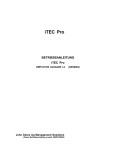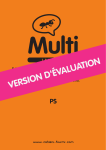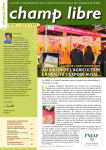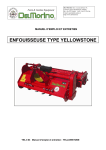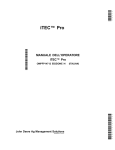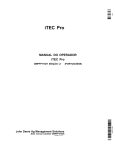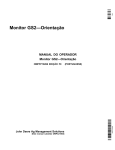Download iTEC Pro - John Deere
Transcript
iTEC Pro LIVRET D’ENTRETIEN iTEC Pro OMPC21250 ÉDITION L8 John Deere Ag Management Solutions (Ce manuel remplace OMPC20901 et OMPC21052) (FRENCH) Introduction StellarSupport.Deere.com NOTE: Il est possible que les fonctionnalités du produit ne soient pas entièrement présentées dans ce document, certaines modifications ayant pu être apportées après la date d’impression. Pour les toutes dernières informations, prière de visiter le site StellarSupport.Deere.com. OUO6050,0000FB1 2829OCT081/1 Introduction BIENVENUE AU système GreenStar™ offert par John Deere. LIRE ATTENTIVEMENT LE PRÉSENT LIVRET afin de pouvoir utiliser et entretenir correctement le système. Toute négligence à cet égard peut entraîner des blessures ou des dommages matériels. Ce livret et les affichettes reprenant les consignes de sécurité sur la machine sont éventuellement disponibles dans d’autres langues. (Consulter le concessionnaire John Deere pour passer commande.) CE LIVRET DOIT ÊTRE CONSIDÉRÉ comme faisant partie intégrante du système et doit toujours l’accompagner même en cas de revente. LES MESURES données dans ce livret sont exprimées en unités métriques et leurs équivalents US habituels. N’utiliser que les pièces de rechange et les éléments de fixation appropriés. Les éléments de boulonnerie métrique et US nécessitent l’emploi de clés métriques et US correspondantes. LES INDICATIONS DE CÔTÉ, telles que droite et gauche, s’entendent par rapport au sens normal de marche de la machine. NOTER LES NUMÉROS D’IDENTIFICATION à la section "Caractéristiques" ou "Numéros d’identification". Noter tous les numéros avec exactitude car ils permettraient de retrouver plus facilement les composants en cas de vol. En outre, le concessionnaire a besoin de ces numéros lors de la commande de pièces. Placer les numéros d’identification dans un endroit sûr, à l’écart de la machine. La GARANTIE est fournie dans le cadre du programme John Deere de support des clients qui utilisent et entretiennent leur matériel comme décrit dans ce livret. Les termes en sont expliqués sur le certificat de garantie qui doit avoir été remis au client par le concessionnaire. Cette garantie est l’assurance que John Deere soutiendra ses produits pour tous défauts survenus au cours de la période de couverture. Dans certains cas, John Deere apportera, souvent à titre gratuit, des améliorations sur le terrain, même après expiration de la période de garantie. Si l’équipement est soumis à un usage abusif ou s’il est modifié en vue de pousser ses performances audelà des spécifications d’usine, la garantie sera annulée et les améliorations pourront être refusées. GreenStar est une marque commerciale de Deere & Company JS56696,000010D 2830OCT071/1 011509 PN=2 Table des matières Page Page Sécurité....................................................... 051 Configuration des séquences .............................401 Création ou modification des séquences............404 Exemple de configuration de séquence .............405 Apprentissage de la séquence ...........................407 Association de séquences aux bordures............409 Décalage demitour .......................................... 4011 Affichettes de sécurité S’approche d’une bordure impraticable..............101 Introduction Principes de fonctionnement ..............................151 Pour faire fonctionner iTEC Pro..........................151 Liste de vérification de la configuration d’iTEC Pro......................................................152 Activation d’iTEC Pro..........................................152 Mise en route......................................................153 Boutons utiles .....................................................153 Schéma de principe de la configuration d’iTEC Pro......................................................154 Outil de configuration avancée ...........................155 Pages d’accueil Pages d’accueil ..................................................451 Utilisation Décalages de virage...........................................501 Graphique circulaire d’état iTEC Pro ..................501 Diagnostics .........................................................502 Pages de diagnostics .........................................503 Fonctionnement d’iTEC Pro ...............................505 Demitours ..........................................................506 S’approche d’une bordure impraticable..............507 Désactivation d’iTEC Pro....................................507 Conseils et réglages utiles..................................508 Priorité des bordures et des séquences chevauchantes ...............................................509 Configuration des bordures Description des types de bordure.......................201 Écran Bordures...................................................201 Onglet Bordures .................................................204 Bordure décalée de bout de parcelle parcourue .......................................................205 Bordure à décalages supérieur et inférieur ........207 Bordure à décalage constant............................2010 Dimensions de la machine et de l’outil Dimensions des tracteurs ...................................551 Dimensions des semoirs ....................................552 Dimensions des semoirs pneumatiques.............554 Dimensions des outils de travail du sol ..............555 Configuration de la machine et de l’outil Configuration de la machine...............................251 Rayon de braquage d’outil..................................255 Configuration de l’outil ........................................255 Dépannage Guide de dépannage et d’optimisation ...............601 Codes de sortie ..................................................607 Déclaration de conformité.................................6012 Configurations et types de virage Écran Paramètres iTEC Pro ...............................301 Configurations et types de virage .......................302 Virage simple......................................................303 Virage étendu .....................................................304 Virage en ampoule .............................................305 Sauter et remplir .................................................306 Rangs alternés ...................................................307 Saut au premier virage .......................................308 Nombre de passages sautés............................3010 Publications d’entretien John Deere Documentation technique........................SERVLIT1 Manqués et chevauchements Réduire les manqués ou les chevauchements...351 Séquences Séquences..........................................................401 Toutes les informations, illustrations et caractéristiques contenues dans la présente publication sont à jour au moment de la publication, le constructeur se réservant le droit d’apporter sans notification toute modification jugée appropriée. COPYRIGHT © 2008 DEERE & COMPANY Moline, Illinois All rights reserved. A John Deere ILLUSTRUCTION ® Manual i 011509 PN=1 Table des matières ii 011509 PN=2 Sécurité Reconnaître les symboles de mise en garde Voici le symbole de mise en garde Lorsqu’il apparaît sur la machine ou dans la présente publication, c’est pour prévenir d’un risque potentiel de blessure. T81389 —UN—07DEC88 Respecter tous les conseils de sécurité ainsi que les consignes générales de prévention des accidents. DX,ALERT 2829SEP981/1 Comprendre les termes de mise en garde Les autocollants avec DANGER ou AVERTISSEMENT signalent des dangers spécifiques. Les autocollants avec ATTENTION se réfèrent à des précautions d’ordre général. Dans la présente publication, le terme ATTENTION accompagne les messages de sécurité. TS187 —28—27JUN08 Le symbole de mise en garde est accompagné d’un terme, tel que DANGER, AVERTISSEMENT ou ATTENTION. Le terme DANGER repère les dangers les plus graves. DX,SIGNAL 2803MAR931/1 Lire attentivement tous les conseils de sécurité contenus dans cette publication et ceux apposés sur la machine. Veiller à ce que les autocollants soient lisibles. Remplacer les autocollants manquants ou détériorés. S’assurer que les autocollants adéquats sont apposés sur les nouveaux équipements et les pièces de rechange. Des autocollants de rechange sont disponibles chez le concessionnaire John Deere. Apprendre à utiliser la machine et à en manipuler les commandes. Ne pas confier la machine à une personne non formée à cet effet. TS201 —UN—23AUG88 Respecter les conseils de sécurité Maintenir la machine en permanence en bon état. Toute modification illicite risque d’en affecter le fonctionnement et/ou la sécurité et d’en réduire la durée de vie. Prendre contact avec le concessionnaire John Deere en cas de difficultés à comprendre certaines parties de cette publication et pour obtenir une assistance. DX,READ 2803MAR931/1 051 011509 PN=5 Sécurité Sécurité de l’utilisation des systèmes de guidage • Vérifier que la machine, l’outil et iTEC Pro sont Ne pas utiliser le système AutoTrac sur la voie publique. • • Toujours désactiver le système AutoTrac avant d’entrer sur une voie publique. Ne pas essayer d’activer le système AutoTrac pendant le déplacement sur route. AutoTrac et iTEC Pro sont prévus pour aider l’opérateur à travailler plus efficacement sur le terrain. L’opérateur est toujours responsable du trajet de la machine. Pour éviter tout risque de blessure pour l’opérateur et les personnes se trouvant à proximité: • • • configurés correctement. Vérifier que des bordures précises ont été définies. Rester vigilant et faire attention à la zone environnante. Prendre le contrôle du volant quand cela est nécessaire pour éviter les accidents de terrain, les personnes se trouvant à proximité, le matériel ou d’autres obstacles. Arrêter la machine si les conditions de visibilité sont telles qu’il est difficile de l’utiliser ou d’identifier les personnes ou les obstacles qui se trouvent sur son trajet. JS56696,0000364 2830OCT071/1 Être prêt à agir en cas d’urgence Savoir comment se comporter en cas d’incendie. Avoir à sa portée une trousse de secours et un extincteur. TS291 —UN—23AUG88 Noter à proximité du téléphone les numéros suivants: médecins, ambulance, hôpital et pompiers. DX,FIRE2 2803MAR931/1 052 011509 PN=6 Sécurité Sécurité en matière d’entretien Avant de passer au travail, lire attentivement les instructions d’entretien. Tenir les lieux secs et propres. Ne jamais effectuer d’opérations de lubrification, d’entretien ou de réglage, machine en marche. Se tenir à l’écart (mains, pieds, vêtements) des éléments mobiles. Débrayer tous les entraînements et actionner les commandes jusqu’à élimination de la pression. Abaisser l’équipement au sol. Arrêter le moteur. Retirer la clé. Laisser refroidir la machine. Étayer solidement tous les éléments de la machine qu’il faut relever pour l’entretien. Sur les équipements automoteurs, débrancher le(s) câble(s) de masse () de la (des) batterie(s) avant d’intervenir sur l’installation électrique ou d’effectuer des travaux de soudage sur la machine. Sur les outils tractés, déconnecter les faisceaux électriques provenant du tracteur avant de procéder à l’entretien des composants électriques ou d’effectuer des travaux de soudage sur la machine. TS218 —UN—23AUG88 Veiller à ce que tous les éléments demeurent en bon état et soient installés correctement. Effectuer immédiatement toutes les réparations. Remplacer les éléments usés ou détériorés. Éliminer les accumulations de graisse, d’huile ou de saleté. DX,SERV 2817FEB991/1 Rester à l’écart des arbres de transmission en rotation Les garants des embouts de prise de force et des arbres de transmission doivent toujours rester en place. S’assurer que les garants rotatifs tournent librement. Porter des vêtements ajustés au corps. Arrêter le moteur et attendre l’immobilisation de la prise de force avant d’entreprendre le réglage, l’attelage ou le nettoyage de l’équipement entraîné. TS1644 —UN—22AUG95 Veiller à ne pas se faire happer par un arbre de transmission en rotation, sous peine de blessures graves, voire mortelles. DX,PTO 2812SEP951/1 053 011509 PN=7 Sécurité Ne pas transporter de passagers Seul le conducteur est autorisé sur la machine. Il est interdit de transporter des passagers. TS290 —UN—23AUG88 Ils pourraient être blessés par la projection de corps étrangers et être éjectés de la machine. Ils limitent en outre le champ de vision du conducteur et rendent sa conduite incertaine. DX,RIDER 2803MAR931/1 Des négligences ou une utilisation incorrecte du tracteur peuvent entraîner des accidents qui pourraient être évités. Faire attention aux risques liés à l’utilisation du tracteur. Analyser les causes des accidents et prendre toutes les précautions pour les éviter. Les causes d’accidents les plus fréquentes sont: • Retournement du tracteur • Procédures de démarrage incorrectes • Écrasement et pincement lors de l’attelage • Collisions avec d’autres véhicules à moteur • Happement par les arbres de la prise de force • Chute à partir du tracteur TS276 —UN—23AUG88 TS213 —UN—23AUG88 Utilisation du tracteur en toute sécurité Avant de quitter le tracteur, mettre le levier de vitesses sur STATIONNEMENT. L’arrêt du moteur avec la transmission en prise N’EMPÊCHE PAS le déplacement du tracteur. S’assurer que personne ne se trouve à proximité du tracteur et de son équipement avant de faire démarrer le moteur. Ne jamais essayer de monter sur le tracteur en marche ni d’en descendre. Lorsque le tracteur est laissé sans surveillance, mettre le levier de vitesses sur STATIONNEMENT, abaisser les accessoires au sol, arrêter le moteur et retirer la clé. Les accidents peuvent être évités en prenant les précautions suivantes: Ne jamais s’approcher d’une PDF ou d’un accessoire en marche. JS56696,0000115 2830OCT071/1 Lire le livret relatif au guidage Avant d’essayer d’utiliser iTEC Pro, lire entièrement le livret relatif au guidage pour comprendre les composants et procédures nécessaires à son utilisation correcte et sans danger. Le livret sur le guidage concerne les applications des systèmes de guidage Parallel Tracking et AutoTrac. JS56696,0000116 2823OCT081/1 054 011509 PN=8 Sécurité Ceinture de sécurité TS205 —UN—23AUG88 Si la machine est équipée d’un arceau/cadre de sécurité ou d’une cabine, boucler la ceinture pour réduire les risques de blessure en cas d’accident, renversement par exemple. Si la machine n’a pas d’arceau/cadre de sécurité ni de cabine, ne pas mettre la ceinture. Remplacer la ceinture de sécurité complète si la boulonnerie de fixation, la boucle, la ceinture ou l’enrouleur présentent des détériorations. Contrôler la ceinture de sécurité et la boulonnerie de fixation au moins une fois par an. Vérifier si la boulonnerie est desserrée ou si la ceinture est endommagée (coupures, effilochage, usure extrême ou inhabituelle, décoloration ou abrasion). N’utiliser que des pièces de rechange agréées pour la machine. Voir le concessionnaire John Deere. DX,ROPS1 2807JUL991/1 Lors de l’installation et de la dépose d’un récepteur de positionnement GPS, éviter toute chute pouvant provoquer des blessures graves. Utiliser une échelle ou une plateforme permettant d’accéder facilement à l’emplacement de montage. Veiller à utiliser des mains courantes et des marchepieds solides et sûrs. Ne pas installer ni déposer le récepteur par temps humide ou en cas de gel. Le mât du récepteur utilisé sur les équipements est lourd et peut être difficile à manipuler. Si les emplacements de montage ne sont pas accessibles à partir du sol ou d’une plateforme d’entretien, effectuer ce travail à deux. Utiliser une technique de levage appropriée et se munir des équipements de protection recommandés. TS249 —UN—23AUG88 Manipuler les récepteurs de positionnement GPS et leurs supports en toute sécurité DX,WW,RECEIVER 2808JAN081/1 055 011509 PN=9 Affichettes de sécurité S’approche d’une bordure impraticable ATTENTION: Le passage prévu traverse une zone impraticable. Pour éviter toute blessure, évaluer les alentours. Si nécessaire, prendre le contrôle du véhicule. Ce message indique qu’une partie du véhicule et/ou de l’outil franchira ou a franchi une bordure impraticable. Ce message apparaît aussi lorsque le trajet du véhicule est très proche d’une bordure impraticable car iTEC Pro ajouter un tampon à la largeur physique des outils (voir "Configuration de l’outil " à la section "Configuration de la machine et de l’outil"). NOTE: Le message de bordure impraticable n’apparaîtra pas dans les conditions suivantes: PC10626 —UN—04OCT07 • La configuration de virage iTEC Pro est sur arrêt. • AutoTrac n’est pas actif. NOTE: La ligne indiquant la trajectoire du véhicule sur l’écran GS2 devient ROUGE lorsque le véhicule ou l’outil va bientôt franchir une bordure impraticable. S’approche d’une bordure impraticable JS56696,0000363 2821OCT081/1 101 011509 PN=10 Introduction Principes de fonctionnement intelligent Total Equipment Control (iTEC) Pro est un système qui coordonne les fonctions et les demitours en fin de passage du véhicule ou de l’outil. Connaissant l’emplacement du véhicule, l’emplacement des bordures et une séquence de fonctions, iTEC Pro permet aux opérateurs d’automatiser de nombreuses tâches dans la cabine. Cette automatisation permet aux opérateurs de se concentrer d’avantage sur l’équipement et la tâche à effectuer et moins sur la mécanique du fonctionnement de la machine. Pour que le système iTEC Pro puisse effectuer cette automatisation, plusieurs éléments du système doivent être configurés sur la console GS2: • Configuration de l’outil: type, dimensions et décalages • Configuration des bordures: bordures extérieures/inté • • rieures et de bout de parcelle où seront exécutés les séquences et les demitours Configuration de iTEC Pro Configuration de la séquence: définition des fonctions de véhicule exécutées lors du franchissement d’une bordure (par exemple: d’abord ralentissement, puis relevage de l’outil) Configuration des virages Attribution borduresséquences: attribution des séquences aux différents types de bordures Autre configuration (par exemple: Guidage et StarFire) • Configuration de la machine: type, dimensions, décalages et type de connexion (attelage/barre d’attelage) JS56696,0000118 2801OCT081/1 Pour faire fonctionner iTEC Pro • Logiciel iTEC Pro installé (GS2 et véhicule) • Activation iTEC Pro sur la console • AutoTrac activé sur la console (requis pour les virages en bout de parcelle automatisés) • Configuration du véhicule et de l’outil terminée • Configuration d’AutoTrac et d’iTEC Pro terminée • Bordures définies correctement et sélectionnées • Graphique circulaire d’état iTEC Pro indiquant l’état “en marche” • Graphique circulaire d’état AutoTrac indiquant l’état “en • marche” (requis pour les virages en bout de parcelle automatisés) Configuration de StarFire terminée. JS56696,0000119 2803DEC081/1 151 011509 PN=11 Introduction Liste de vérification de la configuration d’iTEC Pro □ Enregistrer les données de configuration sur une carte. Nom du client _________________________________ Utiliser l’outil de configuration avancée (touche F) et sélectionner iTEC Pro pour effectuer les configurations suivantes: Dans la cabine N/S GS2 ______________ Code de demande d’accès _____________ □ Client, Ferme, Parcelle et Intervention (Intervention Numéro de commande COMAR _________________ requise seulement si l’on utilise la Documentation). Code d’activation ______________________________ _______________ NOTE: Les conditions suivantes DOIVENT être remplies pour qu’iTEC Pro fonctionne correctement. Vu la complexité d’iTEC Pro, le temps passé à le configurer correctement permet d’assurer une expérience positive. Logiciels requis □ Logiciel GS2 version 2.0.1222 ou supérieure (toujours vérifier si un nouveau logiciel est disponible sur GS2 Live Update et StellarSupport.com). □ Activation iTEC Pro. □ Logiciel du véhicule. □ (CLC et PTP/PTI) □ Mise à jour SSU recommandée. □ Non compris dans le prix de l’activation iTEC Pro. □ Type de machine, Modèle, Nom, Type de connexion, Rayon de braquage et dimensions (remplissage automatique si les données proviennent de GSDNet). □ Type d’outil, Modèle, Nom et dimensions (remplissage automatique si les données proviennent de GSDNet). □ Paramètres de Passage rectiligne et autres paramètres AutoTrac. □ Sélectionner ou créer des séquences iTEC Pro et les associer aux bordures appropriées. □ Sélectionner Paramètres iTEC Pro pour choisir la configuration de virage, le nombre de passages voulus, le rayon de braquage d’outil et réduire les manqués ou les chevauchements. □ Configurer les pages d’accueil comme on le désire. iTEC Pro comprend plusieurs pages spécifiques au fonctionnement et à la configuration en ¼ et ½ pages, ainsi que des zones de touches programmables. Sur le terrain Dans Apex (suggéré) □ Créer ou sélectionner une bordure extérieure (les □ Nommer tous les clients, fermes et parcelles. □ Aller à GSDNet dans Apex et sélectionner les tracteurs □ Créer ou sélectionner une bordure de bout de parcelle et outils avec lesquels iTEC Pro sera utilisé pour les dimensions de machine/d’outil (tous les modèles ne sont pas disponibles). □ Nommer tous les tracteurs et outils qui utiliseront iTEC Pro. □ Sélectionner ou créer les bordures externes de parcelle où iTEC Pro sera utilisé. (Note: Les bordures créées en conduisant fourniront généralement une précision supérieure à celles créées dans Apex). □ Utiliser iTEC Pro. bordures intérieures sont facultatives). extérieur. Modifier n’importe quels paramètres (dimensions de machine/d’outil, rayon de braquage, distances des fonctions, etc.) afin d’obtenir un fonctionnement correct. □ Consulter le Guide de référence iTEC Pro et iTEC Pro Tips (Conseils pour iTEC Pro) pour plus d’informations. JS56696,00003A8 2808APR081/1 Activation d’iTEC Pro Consulter le livret d’entretien "Console GS2—Applications de base" pour l’activation. S’adresser à son concessionnaire pour recevoir une démonstration d’iTEC Pro. JS56696,000011A 2806MAR081/1 152 011509 PN=12 Introduction Mise en route La touche programmable MENU (A) permet d’accéder à toutes les applications de la console. Cette touche figure sur chaque écran de la console. Sélectionner la touche programmable GREENSTAR2 (C) pour accéder aux applications GS2 Pro. Sélectionner la touche programmable GS2 Principal (D) pour accéder à l’Outil de configuration avancée ou sur chacune des touches programmables suivantes pour entrer les informations requises. Appuyer sur la touche programmable GUIDAGE (E) pour entrer les informations requises. D—Touche programmable GREENSTAR2 PRINCIPAL E—Touche programmable GUIDAGE F— Touche programmable CARTOGRAPHIE/BOR DURE PC11078 —UN—06MAR08 A—Touche programmable MENU B—Touche programmable ÉQUIPEMENT C—Touche programmable GREENSTAR2 PRO Mise en route JS56696,000011B 2830OCT071/1 Boutons utiles E—Bouton d’enregistrement de séquence F— Bouton d’aide G—Bouton des diagnostics PC9915 —UN—03OCT07 A—Bouton Annuler B—Bouton Entrer C—Bouton Séquences D—Bouton marche/arrêt d’automatisation Boutons utiles JS56696,000011C 2830OCT071/1 153 011509 PN=13 Introduction PC10572 —UN—04OCT07 Schéma de principe de la configuration d’iTEC Pro Schéma de principe de la configuration d’iTEC Pro A—Définir les bordures de parcelle B—Conduire sur la bordure (optionnel) C—Définir les bordures de bout de parcelle D—Logiciel de bureau APEX (optionnel) E—Définir les décalages (optionnel) F— Définir les bordures internes et les bouts de parcelle (optionnel) G—Configuration de la machine H—Configuration de l’outil I— Défini par l’utilisateur J— Définir le plan iTEC Pro K—Définir les séquences L— Associer les séquences aux franchissements (entrée/sortie) de bordures M—Utiliser iTEC Pro JS56696,000011D 2821OCT081/1 154 011509 PN=14 Introduction PC8663 —UN—05AUG05 Outil de configuration avancée Touche programmable MENU >> touche programmable GREENSTAR2 PRO >> touche programmable GREENSTAR PRINCIPAL >> onglet Config. PC8661 —UN—02NOV05 PC8675 —UN—14OCT05 PC10629 —UN—10OCT07 Onglet Configuration Suite voir page suivante 155 OUO6050,0000E72 2830OCT071/3 011509 PN=15 PC10630 —UN—10OCT07 PC10631 —UN—10OCT07 Introduction GreenStar 2 Pro Principal A—Onglet Configuration B—Onglet Afficher C—Onglet Activations GreenStar 2 Pro Principal D—Onglet Mémoire E—Case à cocher Ressources F— Case à cocher Machine G—Case à cocher Outil J— Case à cocher Bordures H—Case à cocher Documentation K—Case à cocher iTEC Pro I— Case à cocher Guidage L— Case à cocher Swath Control Pro Le rôle de l’onglet Configuration est de simplifier la mise en service et la configuration initiales des applications GS2 et d’aider l’opérateur à se familiariser avec l’emplacement des paramètres de configuration et à connaître les paramètres nécessaires à une fonctionnalité complète. Après avoir utilisé la fonction Configuration avancée, l’opérateur devrait pouvoir réussir à lancer et exécuter l’opération voulue et savoir où changer les paramètres. L’opérateur peut également utiliser la fonction Configuration avancée pour changer des paramètres particuliers à mesure qu’il accomplit ses opérations quotidiennes. entièrement fonctionnel, le système sélectionne automatiquement les fonctions requises et l’opérateur ne pourra pas désélectionner ces fonctions. Par exemple, si l’opérateur a sélectionné la fonction Bordures, la fonction Ressources est automatiquement sélectionnée pour forcer l’opérateur à sélectionner un Client, une Ferme et une Parcelle. Les fonctions sélectionnées par l’opérateur déterminent quelles pages seront incluses dans la Configuration avancée. Seuls les écrans associés aux fonctions sélectionnées par l’utilisateur seront inclus. Pour chaque fonction, il existe une liste de champs, à remplir obligatoirement, qui doivent être valides pour que le système fonctionne comme prévu. Un astérisque rouge signale les champs obligatoires. Sur la base des fonctions que l’opérateur a sélectionnées pour configuration, les applications GS2 détermineront les champs nécessaires pour une configuration réussie et signaleront visuellement ces champs à l’opérateur. L’opérateur peut progresser dans la Configuration avancée sans remplir les champs obligatoires mais il est possible que le système ne fonctionne pas correctement si l’utilisateur n’entre pas des données valides dans tous les champs obligatoires. Avec la Configuration avancée, l’utilisateur peut choisir les fonctionnalités qu’il désire configurer. • Ressources • Machine • Outil • Documentation • Guidage • Bordures • iTEC Pro • Swath Control Pro L’opérateur peut sélectionner n’importe quelle combinaison de fonctions à configurer. Si une fonction dépend d’autres fonctions pour que le système soit Voici un exemple de page de configuration avancée. Suite voir page suivante 156 OUO6050,0000E72 2830OCT072/3 011509 PN=16 PC11416 —UN—21OCT08 Introduction A—Bouton Page précédente B—Bouton Page suivante C—Bouton Quitter config. Suivre les instructions qui s’affichent dans le coin supérieur droit de l’écran. Utiliser les boutons de page (A et B) pour naviguer en avant ou en arrière dans l’outil de configuration avancée. Le bouton de diagnostics d’iTEC Pro amène à la page de diagnostics d’iTEC Pro. L’opérateur peut progresser dans la Configuration avancée sans remplir les champs obligatoires en sélectionnant le bouton Quitter config. mais il est possible que le système ne fonctionne pas correctement si l’utilisateur n’entre pas des données valides dans tous les champs obligatoires. OUO6050,0000E72 2830OCT073/3 157 011509 PN=17 Configuration des bordures Description des types de bordure Les bordures sont essentielles au fonctionnement d’iTEC Pro. Types de bordure disponibles • Extérieure (obligatoire) Bout de parcelle extérieur (obligatoire) • Intérieure (facultative) Les bouts de parcelle servent à déclencher des séquences et des demitours. Les bordures intérieures praticables servent également à déclencher des séquences. Quand iTEC Pro fonctionne avec AutoTrac et les demitours, les franchissements de bordures non praticables sont surveillés et l’opérateur est alerté à l’avance pour permettre une manoeuvre d’évitement si nécessaire. IMPORTANT: La précision des bordures est directement liée à la précision avec laquelle le système iTEC Pro fonctionne. Il est recommandé de vérifier la précision des bordures avant d’utiliser iTEC Pro. Intérieure praticable Intérieure non praticable Bouts de parcelle intérieurs (obligatoires si on utilise des bordures intérieures non praticables) OUO6050,0000E73 2821OCT081/1 PC8663 —UN—05AUG05 Écran Bordures MENU >> GREENSTAR 2 PRO >> CARTOGRAPHIE >> onglet BORDURES Touche programmable MENU L’écran des bordures permet à l’opérateur de configurer les informations suivantes: • Client (configurer dans Apex ou en tant que nom personnalisé) • Ferme (configurer dans Apex ou en tant que nom personnalisé) • Parc. Cult. (configurer dans Apex ou en tant que nom personnalisé) • Type • Groupe de bouts de parcelle • Méthode de création • Indicateur de bout de parcelle • Nom • Case à cocher Praticable/impraticable (pour les bordures intérieures) • Éloignement bordure • Carte des bordures • Enregistrement PC8661 —UN—02NOV05 Touche programmable GREENSTAR2 PRO PC8672 —UN—05AUG05 Touche programmable CARTOGRAPHIE PC10632 —UN—15JUL08 NOTE: Il est également possible de créer un Client, une Ferme et une Parcelle à l’écran en sélectionnant NOUVEAU dans le menu déroulant. Quand iTEC Pro fonctionne avec AutoTrac et les demitours, les franchissements de bordures non praticables sont surveillés et l’opérateur est alerté à l’avance pour permettre une manoeuvre d’évitement si nécessaire. Onglet Bordures Suite voir page suivante 201 OUO6050,0000E74 2821OCT081/3 011509 PN=18 PC10633 —UN—10OCT07 Configuration des bordures A—Menu déroulant Type de bordure B—Bordure extérieure C—Bordure intérieure Bordure extérieure (obligatoire)— Le périmètre de la parcelle. Bordure intérieure praticable— Le périmètre d’une zone située à l’intérieur de la parcelle, qui n’est pas cultivée mais que l’on peut franchir avec le véhicule et l’outil (par exemple: une voie d’eau). Bout de parcelle extérieur (obligatoire)— Les rangs d’extrémité le long des côtés de la parcelle où ont lieu les demitours. Il est possible de remplacer le type de bordure par BOUT DE PARCELLE lorsqu’on a sélectionné une bordure extérieure ou intérieure. Si cette option est sélectionnée, les écrans suivants s’affichent. NOTE: Les bouts de parcelle définis doivent être suffisamment grands pour permettre le demitour du véhicule et de l’outil sans utiliser les freins. Bordure intérieure non praticable— Le périmètre d’une zone située à l’intérieur de la parcelle, qui n’est pas cultivée et que l’on ne peut pas franchir avec le véhicule et l’outil. Bout de parcelle intérieur— Les rangs d’extrémité ou tournières autour d’une bordure intérieure non praticable. Suite voir page suivante 202 OUO6050,0000E74 2821OCT082/3 011509 PN=19 PC10499 —UN—10SEP07 Configuration des bordures Bordures avec bordure de bout de parcelle extérieur créée en conduisant A—Onglet Cartes B—Onglet Bordures C—Onglet Jalons D—Menu déroulant Client E—Menu déroulant Ferme I— Case à cocher Conduire sur F— Menu déroulant Parcelle bordure G—Menu déroulant Type J— Case à cocher Indicateur H—Menu déroulant Groupe bouts Bout Parc. de parcelle K—Zone d’entrée Éloignement de bordure L— Bascule Décalage du récepteur Groupe bouts de parcelle— Une combinaison d’une ou plusieurs bordures de bout de parcelle qui sont liées. Des opérations différentes peuvent utiliser des groupes de bouts de parcelle différents. Par exemple, il peut y avoir M—Enregistrement/Pause N—Arrêt d’enregistrement un groupe Semoir où les bouts de parcelle sont de 36,6 m (120 ft) et un groupe Cultivateur agricole où les bouts de parcelle sont de 27,4 m (90 ft). Des opérations différentes peuvent nécessiter des bouts de parcelle différents. OUO6050,0000E74 2821OCT083/3 203 011509 PN=20 Configuration des bordures PC11418 —UN—21OCT08 Onglet Bordures IMPORTANT: Les bordures doivent être précises pour que le système exécute les fonctions au sol de façon précise. L’onglet BORDURES permet d’enregistrer les bordures extérieures de la parcelle ainsi que les bordures intérieures et de bout de parcelle. Les bordures calculent la superficie et sont enregistrées sur la carte de données pour déchargement dans le logiciel de bureau APEX de John Deere. Les bouts de parcelle et les autres bordures doivent être précis pour qu’iTEC Pro puisse exécuter ses fonctions correctement. Pour une précision optimale, il faut créer les bordures extérieures en conduisant. Cocher ou non la case INDICATEUR DE BOUT DE PARCELLE si l’on veut que l’indicateur soit activé ou non. Ceci décomptera la distance jusqu’au bout de parcelle suivant sur la carte de guidage. Bordure de bout de parcelle—Les bouts de parcelles sont affichés sur l’onglet Vue du Guidage sous la forme de lignes de tirets roses pour indiquer où se trouvent les bouts de parcelles sur les cartes et les vues perspectives. Touche programmable Cartographie Seules les bordures extérieures et les bordures intérieures non praticables peuvent avoir une bordure de bout de parcelle. Des bouts de parcelle sont requis à proximité de la bordure extérieure et autour de toute bordure intérieure non praticable; c’est sur ceuxci que sont basées les distances dans Séquences, Fonctions et Décalages demitour. Les bordures de bout de parcelle peuvent être tracées en conduisant ou entrées en tant que décalage par rapport à la bordure extérieure ou intérieure. iTEC Pro exécutera les séquences de façon plus précise si les bouts de parcelle sont créés avec précision. OUO6050,0000E79 2830OCT071/1 204 011509 PN=21 Configuration des bordures PC10493 —UN—11OCT07 Bordure décalée de bout de parcelle parcourue Bordure de bout de parcelle parcourue (créée en conduisant) (bordures de taille différente) A—Bordure parcourue (créée en conduisant) (bordures de taille différente) B—Bordure extérieure (non praticable) C—Bout de parcelle extérieur D—Bordure intérieure (non praticable) E—Bout de parcelle intérieur F— Parc. Cult. Création d’une bordure en conduisant 3. Choisir le TYPE de bordure que l’on veut créer en conduisant dans le menu déroulant. 1. Sélectionner la touche programmable CARTOGRAPHIE >> onglet BORDURES. 4. Cocher la case CONDUIRE SUR BORDURE. 2. Sélectionner le Client, la Ferme et la Parc. Cult dans les menus déroulants. Suite voir page suivante 205 OUO6050,0000E76 2821OCT081/3 011509 PN=22 Configuration des bordures 5. Entrer la distance entre le récepteur GPS et le bord de la parcelle. Ceci peut se faire lors du premier passage autour de la parcelle; la distance est alors égale à la moitié de la largeur d’outil. 6. Choisir si la bordure sera à droite ou à gauche du récepteur du tracteur, ou bien à droite ou à gauche de la position calculée de l’outil. du tracteur ou de l’outil. Si l’on paramètre à partir de l’outil, l’emplacement sera à droite ou à gauche de l’arrière de l’outil. IMPORTANT: Lorsqu’on bascule le bouton pour changer la position d’enregistrement, l’enregistrement doit être sur PAUSE ou ARRÊT. NOTE: Sélectionner le bouton à bascule pour enregistrer à gauche ou à droite du récepteur OUO6050,0000E76 2821OCT082/3 7. Appuyer sur le bouton Enregistrement/Pause au moins une seconde ou plus après que le véhicule commence à avancer le long de la section de la parcelle pour que la bordure soit enregistrée. Le témoin d’enregistrement doit clignoter rouge et rose lorsque l’enregistrement est activé. S’il s’avère nécessaire d’interrompre l’enregistrement pour contourner un obstacle, appuyer sur le bouton Enregistrement/Pause. Le témoin d’enregistrement s’allume en rouge en continu. Lorsqu’on appuie à nouveau sur le bouton Enregistrement/Pause, l’enregistrement reprend. La bordure indiquera une ligne droite entre l’endroit où l’enregistrement a été interrompu et celui où il a repris. NOTE: Souvent, la bordure doit être enregistrée autour d’un obstacle pour qu’iTEC Pro puisse alerter l’opérateur de ces obstacles. 8. Si l’enregistrement a été lancé sur une section droite de la bordure, on peut appuyer sur le bouton d’arrêt après avoir franchi le dernier angle près de la section PC10501A —UN—21OCT08 A—Bouton Enregistre ment/Pause B—Bouton à bascule C—Bouton d’arrêt d’enregistrement D—Témoin d’enregistrement droite. Si on lance l’enregistrement dans un angle, appuyer sur le bouton d’arrêt juste avant le point où l’enregistrement a démarré. S’assurer que le point où l’enregistrement a été interrompu ne coupe pas le point où il a commencé. Lorsqu’on appuie sur le bouton d’arrêt, une ligne droite s’affiche entre le point d’arrêt et le point de départ, complétant la bordure. OUO6050,0000E76 2821OCT083/3 206 011509 PN=23 Configuration des bordures PC10567A —UN—21OCT08 Bordure à décalages supérieur et inférieur A—Bordure de bout de parcelle à décalages supérieur et inférieur B—Bordure extérieure (non praticable) C—Bout de parcelle extérieur Suite voir page suivante 207 D—Parcelle OUO6050,0000E75 2821OCT081/3 011509 PN=24 PC11327A —UN—21OCT08 Configuration des bordures A—Onglet Cartes B—Onglet Bordures C—Onglet Jalons D—Menu déroulant Client G—Menu déroulant Type de E—Menu déroulant nom de ferme bordure F— Menu déroulant nom de H—Menu déroulant Nom de parcelle groupe de bouts de parcelle I— Menu déroulant Méthode de création Suite voir page suivante 208 J— Case à cocher Indicateur de bout de parcelle K—Bouton Paramètres bout de parc. OUO6050,0000E75 2821OCT082/3 011509 PN=25 Configuration des bordures Création des bouts de parcelle supérieur et inférieur 1. Créer ou sélectionner une bordure extérieure. 2. Choisir Bout de parc. extérieur dans la liste déroulante TYPE NOTE: Cette option n’est pas disponible pour les bouts de parcelle intérieurs. PC11328 —UN—01OCT08 3. Entrer le nom de la bordure de bout de parcelle dans la liste déroulante GROUPE BOUTS DE PARCELLE. Il est possible d’enregistrer plusieurs bordures de bout de parcelle par parcelle pour les différentes largeurs d’outil utilisées. Exemple: Le groupe de bouts de parcelle d’ensemencement serait de 24,4 m pour un 16R30 si l’on effectue deux passages. 4. Sélectionner PARAMÈTRES BOUT DE PARC. pour régler le Cap du rang, le Décalage X et le Décalage Y. Il s’agit des paramètres par défaut pour le cap approximatif des rangs dans la parcelle et la largeur des bouts de parcelle aux extrémités ’X’et ’Y’ de la parcelle. Il n’est pas nécessaire que le cap entré soit le cap exact. Dans l’exemple, si le cap de la ligne AB AutoTrac est de 85 degrés, la saisie de 90 degrés crée des bouts de parcelle aux extrémités est et ouest de la parcelle. Pendant le labourage, si le travail est effectué à 30 degrés de l’est et de l’ouest, la saisie de 120 degrés créera des bouts de parcelle sur tous les côtés de la parcelle. Dans ce cas, il est également possible d’utiliser des bouts de parcelle à décalage constant. Des efforts ont été faits pour créer les bouts de parcelle les plus logiques possibles en fonction de la façon dont la parcelle est normalement exploitée. Si les bouts de parcelle désirés n’ont pas l’apparence prévue, changer le Cap du rang à plusieurs angles proches du sens de déplacement. Si cela n’est toujours pas satisfaisant, il peut être nécessaire d’enregistrer une bordure de bout de parcelle en conduisant. A—Cap du rang B—Décalage X C—Décalage Y NOTE: Les bouts de parcelle seront créés lorsque le Cap du rang est à plus de 15 degrés de l’un des côtés de la parcelle. Les bouts de parcelle supérieur et inférieur sont calculés en tant que décalages et peuvent ne pas être adaptés à toutes les parcelles. Les valeurs par défaut pour les Décalages X et Y sont deux fois la largeur d’outil, telle qu’elle est entrée sur la page Machine/Outil. Il est possible de modifier la largeur de chaque bout de parcelle. Exemple: si l’extrémité ouest comprend 32 rangs de bout de parcelle de 76,2 cm (30 in.) et l’extrémité est 48 rangs de 76,2 cm (30 in.), entrer 24,4 m (80 ft) pour X et 36,6 m (120 ft) pour Y. OUO6050,0000E75 2821OCT083/3 209 011509 PN=26 Configuration des bordures PC10500A —UN—21OCT08 Bordure à décalage constant Décalage constant (bordure non parcourue—même taille sur tous les côtés) A—Bordure de bout de parcelle à décalage constant (non parcourue—même taille sur tous les côtés) B—Bordure extérieure (non praticable) C—Bout de parcelle extérieur D—Bordure intérieure (non praticable) E—Bout de parcelle intérieur F— Parc. Cult. Suite voir page suivante 2010 OUO6050,0000E77 2830OCT071/2 011509 PN=27 Configuration des bordures Bordure à décalage constant de bout de parcelle NOTE: Les éloignements de bordure de bout de parcelle créeront un bout de parcelle de taille identique tout autour de la parcelle. iTEC Pro ne fonctionnera pas dans les zones où une bordure de parcelle n’est pas franchie (dans les coins de la parcelle). Par exemple, lorsqu’on regarde la parcelle de la capture d’écran, si le tracteur se dirige vers le sud sur le côté de la parcelle, il ne franchira pas la ligne de bordure de bout de parcelle sud. Par conséquent, iTEC Pro n’effectuera pas la séquence désirée et ne fera pas demitour. Si cela n’est pas souhaitable, il est nécessaire de créer la bordure de bout de parcelle en utilisant les bouts de parcelle supérieur et inférieur ou des bouts de parcelles parcourus. 3. Entrer le nom de la bordure de bout de parcelle dans le menu déroulant GROUPE BOUTS DE PARCELLE. Il est possible d’enregistrer, pour une parcelle, plusieurs bordures de bout de parcelle pour différentes largeurs d’outil. 4. Dans la zone d’entrée Éloignement Bordure, indiquer la distance entre le bout de parcelle et la bordure extérieure (par exemple: s’il s’agit d’un semoir 16R30 et qu’on ensemence deux passages dans le bout de parcelle, entrer 24,4 m (80 ft)). 5. Répéter les étapes 2 à 4 pour les bouts de parcelle intérieurs non praticables. Changer le type et d’autres paramètres en fonction des besoins pour la prochaine bordure à créer. 1. Une bordure extérieure doit exister pour la parcelle. 2. Choisir Bout de parc. extérieur dans le menu déroulant TYPE OUO6050,0000E77 2830OCT072/2 2011 011509 PN=28 Configuration de la machine et de l’outil PC8663 —UN—05AUG05 Configuration de la machine MENU >> GREENSTAR2 PRO >> ÉQUIPEMENT permet d’accéder aux écrans de configuration MACHINE et OUTIL. Touche programmable MENU PC8661 —UN—02NOV05 Touche programmable GREENSTAR2 PRO PC8677 —UN—05AUG05 Touche programmable ÉQUIPEMENT Suite voir page suivante 251 JS56696,000011F 2830OCT071/5 011509 PN=29 Configuration de la machine et de l’outil PC11419 —UN—21OCT08 Onglet Machine Onglet Machine A—Onglet Machine B—Onglet Outil 1 C—Onglet Outil 2 D—Menu déroulant Type de machine E—Menu déroulant Modèle de machine F— Menu déroulant Nom de machine G—Menu déroulant Type de connexion H—Zone d’entrée Rayon de braquage de machine I— Zone d’entrée Sensibilité du braquage J— Bouton Modif. décalages K—Menu déroulant Source enregistrement L— Bouton Enregistre ment/Pause M—Case à cocher Activer le contrôle sans GPS • Vérifier que les dimensions correctes correspondent à NOTE: Pour la première configuration d’iTEC Pro, il est recommandé aux opérateurs de créer un nouveau nom de machine pour leur véhicule iTEC Pro. Les dimensions et paramètres définis pour ce véhicule seront tous utilisés pour les opérations iTEC Pro. la machine sélectionnée. Type de machine—Type de véhicule utilisé (par exemple: tracteur, moissonneusebatteuse, pulvérisateur). Modèle de machine—Choisir le numéro de modèle du véhicule utilisé. NOTE: Tous les éléments et changements seront enregistrés sous le nom de machine actuel. Nom machine—Le nom sert à clarifier avec plus de précision quelle est la machine utilisée. Par exemple, si une exploitation utilise deux modèles 8430, les noms de machine peuvent être “John” et “Deere” ou “84301” et “84302” ou simplement “1” et “2”. Les paramètres relatifs au tracteur, tels que le rayon de braquage, la sensibilité de braquage, les dimensions, etc., sont enregistrés pour le nom de machine. Les onglets Machine et Outil doivent être peuplés d’informations relatives à l’équipement, telles que: • Type • Modèle • Nom • Décalages Suite voir page suivante 252 JS56696,000011F 2830OCT072/5 011509 PN=30 Configuration de la machine et de l’outil Rayon de braquage de machine—Angle de virage de la machine sans outil attelé et sans pression de freinage. Le rayon de braquage est égal à la moitié du diamètre mesuré au centre de l’essieu arrière d’un tracteur pour cultures en rangs et au point de pivotement sur les tracteurs à chenilles et à 4 roues motrices. Exemple: les tracteurs à roues 8030 ont un rayon de braquage minimum de 6,1 à 6,7 m (20 à 22 ft). Choisir un nombre de départ et changer selon le besoin pour plus de précision. Voir les scénarios dans "Configurations de virage iTEC Pro" pour plus d’informations. PC10634 —UN—10OCT07 iTEC Pro comparera le rayon de braquage de la machine à celui de l’outil et utilisera la valeur la plus grande. Exemple: si le rayon de braquage du tracteur est de 6,7 m (22 ft) mais celui de l’outil est de 7,6 m (25 ft), iTEC Pro effectuera un virage d’un rayon de 7,6 m (25 ft). Sensibilité du braquage—Réglage du gain AutoTrac lorsque le véhicule est dans un virage automatisé. Peut être réglé par l’opérateur pour améliorer les performances (70 est la valeur par défaut). Les sensibilités faibles sont moins agressives, les sensibilités élevées sont plus agressives. Rayon de braquage de machine R—Rayon de braquage de machine Suite voir page suivante 253 JS56696,000011F 2830OCT073/5 011509 PN=31 Configuration de la machine et de l’outil PC10576 —UN—25SEP07 Décalages de la machine Décalages de la machine A—Distance latérale entre l’axe C—Distance longitudinale entre E—Menu déroulant Emplacement de la machine et le récepteur l’essieu non directeur et le non directeur GPS point de connexion B—Distance longitudinale entre D—Bouton à bascule de décalage l’essieu non directeur et le récepteur GPS distance jusqu’au point de pivotement directement derrière l’attelage. Appuyer sur le bouton MODIF. DÉCALAGES sur l’écran de configuration de la machine. NOTE: Voir la section DIMENSIONS DE LA MACHINE ET DE L’OUTIL en fin de livret pour les dimensions de tracteurs et d’outils. Entrer les décalages de la machine: • A) Distance latérale entre l’axe de la machine et le récepteur GPS. • B) Distance longitudinale entre l’essieu non directeur • IMPORTANT: Les dimensions du véhicule servent au guidage automatisé sur la parcelle et pour les demitours. Par conséquent, ces dimensions doivent être précises car elles ont une incidence sur la précision du système iTEC Pro. et le récepteur GPS C) Distance longitudinale entre l’essieu non directeur et le point de connexion. Le point de connexion est l’endroit où le tracteur est raccordé à l’outil (barre d’attelage, attelage) sauf sur les outils pivotants à 2 points (grand semoir). Dans ce cas, mesurer la Suite voir page suivante 254 JS56696,000011F 2830OCT074/5 011509 PN=32 Configuration de la machine et de l’outil Rayon de braquage d’outil La distance fournie pour le Rayon de braquage d’outil indique à iTEC Pro à quel angle une machine peut tourner lorsqu’un outil y est attelé. Le rayon de braquage d’outil détermine le type de virage qui sera utilisé en fin de passage. Pour obtenir le rayon, déterminer le diamètre du tour et diviser par 2. iTEC Pro comparera le rayon de braquage du tracteur à celui de l’outil et utilisera la valeur la plus grande. PC9905 —UN—05FEB07 R—Rayon de braquage d’outil Rayon de braquage d’outil OUO6050,0000E7B 2803DEC081/1 PC8663 —UN—05AUG05 Configuration de l’outil NOTE: Il convient de vérifier la configuration de l’outil avant d’utiliser iTEC Pro. S’assurer que les raccordements hydrauliques sont au bon endroit et qu’aucune modification pouvant entraîner un comportement imprévu n’a été effectuée sur l’outil. Bouton MENU PC8661 —UN—02NOV05 MENU >> GREENSTAR2 PRO >> ÉQUIPEMENT >> Appuyer ensuite sur l’onglet Outil Touche programmable GREENSTAR2 PRO PC8677 —UN—05AUG05 Touche programmable ÉQUIPEMENT Suite voir page suivante 255 OUO6050,0000E86 2801OCT081/6 011509 PN=33 PC11420 —UN—21OCT08 Configuration de la machine et de l’outil Onglet Outil A—Onglet Machine B—Onglet Outil 1 C—Onglet Outil 2 D—Menu déroulant Type d’outil E—Menu déroulant Modèle d’outil F— Menu déroulant Nom d’outil Appuyer sur le bouton Modif. décalages (H). G—Bouton Modif. décalages H—Bouton Modif. largeurs Vérifier ou entrer les Type, Modèle et Nom d’outil dans les listes déroulantes. NOTE: Tous les éléments et changements seront enregistrés sous le nom d’outil qui est actuellement sélectionné. La sélection d’un nom d’outil permet à l’utilisateur d’enregistrer les dimensions de l’outil. NOTE: L’onglet Outil 2 n’est pas utilisé pour iTEC Pro. Ils ne sont affichés qu’à titre de référence. Suite voir page suivante 256 OUO6050,0000E86 2801OCT082/6 011509 PN=34 Configuration de la machine et de l’outil Décalages d’outil—Servent à définir la position réelle de l’outil par rapport au tracteur. Ceci est important pour s’assurer que l’outil est aligné sur la parcelle après un demitour et pour déterminer l’emplacement de l’outil pour la fonction Réduire les manqués et Réduire les chevauchements (voir Chang. paramètres sur l’onglet Machine). • • et l’avant de l’outil. Sur les outils tractés, on peut considérer qu’il s’agit du timon. Pour plus de précision, c’est en fait la dimension entre le boulonverrou et l’avant de l’endroit où s’effectue le travail (par exemple: rangs avant du cultivateur agricole, point de chute des graines sur un semoir). Pour les semoirs à attelage 2 points, mesurer la distance à partir de l’endroit où le semoir pivote, juste derrière l’attelage 2 points. B) Longueur de travail de l’outil. Sur les outils d’attaque du sol, il s’agit de la distance entre le rang avant de socs à ailes ou de pointes et le rang arrière. Sur un semoir standard ou un pulvérisateur tracté, cette dimension serait 0 la semence tombe au même point à chaque rang et le pulvérisateur comporte des buses au même point le long de la rampe. La dimension (A) devrait alors aller jusqu’au point de chute des graines ou à la rampe du pulvérisateur. C) Distance latérale entre le point de connexion et le point de contrôle de l’outil. Il s’agit de la distance latérale entre le centre du tracteur et le centre de l’outil, qui sera égale à 0.0 sur les outils les plus courants. Cette dimension sert à alerter l’opérateur de collisions potentielles. Essentielle pour effectuer des demitours corrects, il peut être nécessaire de la régler. NOTE: Parmi les équipements qui ne seront pas centrés, citons les faucheusesconditionneuses et la plupart des semoirs de rangs divisés avec un nombre pair de rangs de 15”, (par exemple: 24R15 ou 32R15) à moins d’être équipé d’une traverse d’attelage réglable. PC11071 —UN—29FEB08 • A) Distance longitudinale entre le point de connexion Décalages A—Distance longitudinale entre le point de connexion et l’avant de l’outil. B—Distance longitudinale entre l’avant et l’arrière de l’outil. C—Distance latérale entre le point de connexion et le point de contrôle de l’outil. D—Distance longitudinale entre le point de connexion et le point de contrôle de l’outil. E—Distance longitudinale entre le point de connexion et le point de connexion du deuxième outil. Valeur nécessaire seulement si on utilise un deuxième outil. F— Bouton à bascule de décalage G—A+B Emplacement Documentation/Swath Control lorsqu’utilisé. distance avec l’outil à la hauteur où il sera normalement lors du virage. • D) Distance longitudinale entre le point de connexion et le point de contrôle de l’outil. Souvent, cette distance sera comprise entre le point de connexion et les roues porteuses. Pour des virages corrects, mesurer cette NOTE: Il peut être nécessaire de régler ces dimensions une fois sur le terrain pour affiner les performances. Suite voir page suivante 257 OUO6050,0000E86 2801OCT083/6 011509 PN=35 PC9902 —UN—09JAN07 PC10635 —UN—10OCT07 Configuration de la machine et de l’outil Espacement de passage Espacement de passage A—Bouton Espacement de passage B—Largeur outil C—Espacement de passage D—Largeur physique E—Largeur de l’outil (nombre de G—Largeur rang rangs) H—Largeur rang F— Espacement de passage (nombre de rangs) Modif. largeurs—Sert à entrer la largeur de l’outil et l’espacement de passage pour le guidage. Cette valeur sert également au calcul de la superficie totale lorsqu’on documente l’opération. Vérifier le type, le modèle, le nom et la largeur de l’outil ainsi que l’espacement de passage lorsqu’on change d’outil. La largeur de l’outil et l’espacement de passage sont indépendants l’un de l’autre. certaine dérive GPS, on peut choisir un espacement de passage inférieur à la largeur d’outil. NOTE: L’onglet OUTIL indiquera OUTIL FRONTAL pour les moissonneusesbatteuses, UNITÉS DE RANGS pour les récolteuses de coton et RAMPE pour les pulvérisateurs. IMPORTANT: Les mesures de largeur sont utilisées par le système iTEC Pro pour alerter un opérateur d’intersections potentielles entre l’outil et une bordure impraticable. L’opérateur doit tout de même être conscient des collisions potentielles dans les cas où l’outil est plus large que la dimension entrée (par exemple: lorsque le bras de marqueur est abaissé). Si on utilise des marqueurs sur le terrain, ajouter la largeur des deux marqueurs afin d’obtenir des avertissements ultimes d’intersections potentielles. Largeur physique—La largeur horstout réelle de l’outil tel qu’il est utilisé sur le terrain, lorsque l’outil est relevé. Elle est parfois supérieure à la largeur d’outil. Exemple: sur un semoir, les bras de marqueur sont plus larges que la largeur de travail de l’outil. NOTE: La largeur de l’outil peut provenir du contrôleur sur certains contrôleurs tels que SeedStar. Définition de la largeur d’outil et de l’espacement de passage. La largeur d’outil et l’espacement de passage peuvent être définis de deux façons: en entrant la largeur de travail de l’outil ou le nombre de rangs et l’écartement des rangs. Pour alterner entre les deux, appuyer sur le bouton (ft)/(rangs) (A). • Largeur d’outil (ft)—entrer la largeur de travail totale NOTE: Si les demitours sont DÉSACTIVÉS ou si on utilise Parallel Tracking, Détection d’intersection ne sera pas affiché. de l’outil. • Largeur d’outil (rangs)—entrer le nombre de rangs et l’écartement des rangs. Espacement de passage—Sert dans le guidage, indique l’éloignement de chaque passage par rapport au passage précédent. Il est entré de la même façon que la largeur d’outil. Pour des rangs au jugé ou des rangs entre passages “parfaits”, cette distance sera égale à la largeur d’outil. Afin d’assurer un certain chevauchement pour le labourage ou la pulvérisation, ou pour tenir compte d’une NOTE: Pour former un tampon permettant d’éviter les obstacles, iTEC Pro ajoutera une largeur physique supplémentaire de chaque côté de l’outil pour compenser plusieurs facteurs, dont la dérive GPS. Signal Largeur physique approxima tive ajoutée à l’outil RTK 0,6 m (2 ft) SF2 0,9 m (3 ft) SF1 3,4 m (11 ft) Suite voir page suivante 258 OUO6050,0000E86 2801OCT084/6 011509 PN=36 Configuration de la machine et de l’outil OUO6050,0000E86 2801OCT085/6 NOTE: Si la largeur physique est inférieure à la largeur (de travail) de l’outil, un message s’affiche pour rappeler que cela n’est pas normalement correct (par exemple: un semoir 16R30 est physiquement plus large que sa largeur de travail de 12,2 m (40 ft)). L’épandeur d’engrais sec est un exemple où la largeur de travail est supérieure à la largeur physique—il épand beaucoup plus loin que la largeur physique du chariot. PC9945 —UN—05FEB07 A—Confirmer configura tion—La largeur physique est inférieure à la largeur d’outil, ce qui peut empê cher la détection de toutes les intersections de bor dures non praticables. Confirmation de la configuration OUO6050,0000E86 2801OCT086/6 259 011509 PN=37 Configurations et types de virage PC8663 —UN—05AUG05 Écran Paramètres iTEC Pro Touche programmable MENU >> touche programmable GS2 PRO >> touche programmable GUIDAGE >> onglet iTEC PRO Touche programmable MENU PC8661 —UN—02NOV05 NOTE: Le bouton de diagnostics est remplacé par le bouton d’activation d’ITEC Pro lorsque deux portions du graphique circulaire d’état sont remplies. A—Onglet Afficher B—Onglet Paramètres guidage C—Onglet Paramètres ShiftTrack D—Onglet iTEC Pro E—Graphique circulaire iTEC Pro F— Bouton de diagnostics d’iTEC Pro G—Bouton Configurer séquences H—Bouton de changement des paramètres iTEC Pro I— Zone d’entrée Décalage demitour Touche programmable GREENSTAR2 PRO PC8673 —UN—14OCT07 PC10641 —UN—11OCT07 Touche programmable GUIDAGE Onglet iTEC PRO OUO6050,0000E84 2821OCT081/2 D—Menu déroulant Réduire manqués et chevauchements pour les bouts de parcelle E—Menu déroulant Réduire manqués et chevauchements pour les intérieurs praticables F— Lien vers l’aide relative à la configuration de Réduire les manqués ou Réduire les chevauchements PC9941 —UN—05FEB07 A—Menu déroulant Config. virage B—Zone d’entrée Nombre de passages sautés C—Zone d’entrée Rayon de braquage d’outil Paramètres iTEC Pro OUO6050,0000E84 2821OCT082/2 301 011509 PN=38 Configurations et types de virage Configurations et types de virage NOTE: Sauf s’il est spécifié qu’il s’agit du rayon de braquage de la machine ou de celui de l’outil, "Rayon de braquage" réfère au plus grand rayon de braquage (celui de la machine ou celui de l’outil). Par exemple, si la machine a un rayon de braquage de 6,096 m (20 ft) et l’outil un rayon de braquage de 9,144 m (30 ft), c’est le rayon de braquage de 9,144 m (30 ft) qui sera utilisé. D—Sauter et remplir E—Saut au premier virage PC10505 —UN—11SEP07 A—Menu déroulant Config. virage B—Désact C—Rangs alternés Configurations de virage OUO6050,0000E81 2801APR081/2 PC10506 —UN—11SEP07 Lorsqu’il est utilisé avec AutoTrac, iTEC Pro tourne automatiquement en bout de parcelle ou lorsqu’il rencontre une bordure non praticable prédéfinie. Configurations de virage • Arrêt—Aucune configuration de virage créée • Rangs alternés—Pour les opérations allerretour • • typiques Sauter et remplir—À utiliser lorsqu’on tourne toujours dans le même sens ou pour que la charge de traction demeure égale des deux côtés. Saut au premier virage–Pour sauter un nombre défini de passages dans une configuration ou ’lopin’, puis reproduire dans le ’lopin’ adjacent Pour chaque configuration, un côté de la parcelle sautera un passage de moins que l’autre côté. Configurations de virage A—Rangs alternés B—Sauter et remplir C—Saut au premier virage • Virage simple • Virage étendu • Virage en ampoule Types de virage OUO6050,0000E81 2801APR082/2 302 011509 PN=39 Configurations et types de virage Virage simple PC9845 —UN—22JAN07 Si l’espacement de passage est égal à deux fois le rayon de braquage, le virage est un virage simple—p. ex., si l’outil mesure 15,2 m (50 ft) de large et requiert un rayon de braquage de 7,6 m (25 ft). Virage simple OUO6050,0000E82 2830OCT071/1 303 011509 PN=40 Configurations et types de virage Virage étendu PC9907 —UN—05FEB07 Si l’espacement de passage est supérieur à deux fois le rayon de braquage, le virage est un virage étendu—p. ex., si l’outil mesure 18,3 m (60 ft) de large et requiert un rayon de braquage de 7,6 m (25 ft). Virage étendu OUO6050,0000E80 2830OCT071/1 304 011509 PN=41 Configurations et types de virage Virage en ampoule PC9908 —UN—22JAN07 Si l’espacement de passage est inférieur à deux fois le rayon de braquage, le virage est un virage en ampoule—p. ex., si l’outil mesure 12,2 m (40 ft) de large et requiert un rayon de braquage de 7,6 m (25 ft). Virage en ampoule OUO6050,0000E7F 2830OCT071/1 305 011509 PN=42 Configurations et types de virage Sauter et remplir À utiliser lorsqu’on tourne toujours dans le même sens (droite ou gauche) ou pour que la charge de traction demeure égale des deux côtés de l’outil. PC9921 —UN—22JAN07 Noter que le tracteur saute un passage vers le côté opposé de la parcelle et remplit le passage sauté du côté initial de la parcelle. Sauter et remplir OUO6050,0000E7E 2830OCT071/1 306 011509 PN=43 Configurations et types de virage Rangs alternés PC9845 —UN—22JAN07 Chaque passage est contigu au passage précédent si le nombre de passages sautés est 0. Choisir un autre chiffre pour sauter le nombre de passages voulu à chaque demitour. Rangs alternés OUO6050,0000E88 2822OCT081/1 307 011509 PN=44 Configurations et types de virage PC9843 —UN—22JAN07 Saut au premier virage Saut au premier virage lorsque le nombre de passages sautés = 4 Suite voir page suivante 308 OUO6050,0000E7D 2803DEC081/2 011509 PN=45 PC9884A —UN—22OCT08 Configurations et types de virage Saut au premier virage lorsque le nombre de passages sautés = 4 Entrer le nombre de passages que le premier virage doit sauter (dans ce cas, nombre de passages sautés = 4). La parcelle a été commencée dans l’angle SO. Le véhicule saute 4 passages à l’extrémité nord de la parcelle (le premier virage) sur le schéma et seulement 3 à l’extrémité sud, retournant vers le nord à côté du premier passage. Lorsque ce ’lopin’ est terminé, il commencera le nouveau ’lopin’ adjacent au passage le plus éloigné déjà terminé (sur le schéma, l’emplacement du tracteur/outil est dans le premier passage de ce nouveau ’lopin’). Le premier virage s’effectue maintenant à l’extrémité sud de la parcelle. Cette configuration se répète sur toute la parcelle. OUO6050,0000E7D 2803DEC082/2 309 011509 PN=46 Configurations et types de virage Nombre de passages sautés Lorsque la configuration de virage est Rangs alternés, on continue à avancer sur la parcelle. Si le nombre de passages sautés = 1, on suivra les passages 0, 2, 4, 6, etc. Régler les Passages sautés à 0 pour suivre les passages 0, 1, 2, 3, etc. Lorsque la configuration de virage est Saut au premier virage, on travaille par ’lopins’ (par exemple: en utilisant les schémas correspondant à Saut au premier virage). • Si le Nombre de passages sautés = 1, on suivra les passages 0, 2, 1, 4, 3, 6, etc. • Si le Nombre de passages sautés = 3, on suivra les passages 0, 5, 1, 6, 2, etc. et on finira le ’lopin’ sur le passage 4 en direction du nord. De là, on descend le passage 9 et on recommence—passages 9, 14, 10, 15, etc. NOTE: Lorsqu’on utilise iTEC Pro sur un tracteur à roues 9030 avec des espacements de passage étroits, il est possible que le tracteur ne reste pas sur le virage comme voulu. Dans le pire des cas, AutoTrac peut être désactivé. Si on le désire, pour les applications à faible précision (labourage), il est suggéré de régler la configuration de virage de façon à sauter un ou deux passages dans Rangs alternés ou de régler le nombre de passages sautés à 2 ou 3 dans Saut au premier virage. Pour les applications à grande précision (petits semoirs), il est possible de réduire la vitesse de déplacement au début et à la fin du demitour et/ou d’augmenter PC9941 —UN—05FEB07 Pour les configurations de virage Rangs alternés et Saut au premier virage, on peut entrer les valeurs 0 à 10. Dans Sauter et remplir, la valeur passe à 1 par défaut et ne peut pas être modifiée. Paramètres iTEC Pro A—Menu déroulant Config. virage B—Zone d’entrée Nombre de passages sautés C—Zone d’entrée Rayon de braquage d’outil D—Menu déroulant Bouts de parcelle E—Menu déroulant Intérieurs praticables F— Lien vers l’aide relative à la configuration de Réduire les manqués et Réduire les chevauchements le rayon de braquage pour permettre une meilleure performance de demitour. On peut augmenter la vitesse pour le milieu du demitour. OUO6050,0000E7C 2830OCT071/1 3010 011509 PN=47 Manqués et chevauchements Réduire les manqués ou les chevauchements PC8663 —UN—05AUG05 MENU >> GREENSTAR2 PRO >> GUIDAGE >> onglet iTEC PRO >> Bouton PARAMÈTRES iTEC PRO NOTE: Le bouton de diagnostics est remplacé par le bouton d’activation d’ITEC Pro lorsque deux portions du graphique circulaire d’état sont remplies. F— Bouton de diagnostics d’iTEC Pro G—Bouton Configurer séquences H—Bouton de changement des paramètres iTEC Pro I— Zone d’entrée Décalage demitour Touche programmable GREENSTAR2 PRO PC8673 —UN—14OCT07 Touche programmable GUIDAGE PC10641 —UN—11OCT07 A—Onglet Afficher B—Onglet Paramètres guidage C—Onglet Paramètres ShiftTrack D—Onglet iTEC Pro E—Graphique circulaire iTEC Pro Touche programmable MENU PC8661 —UN—02NOV05 Onglet iTEC PRO Suite voir page suivante 351 OUO6050,0000E7A 2823OCT081/2 011509 PN=48 PC9941 —UN—05FEB07 PC10637 —UN—10OCT07 Manqués et chevauchements Paramètres iTEC Pro A—Menu déroulant Config. virage B—Zone d’entrée Nombre de passages sautés Aide C—Zone d’entrée Rayon de braquage d’outil D—Menu déroulant Bouts de parcelle E—Menu déroulant Intérieurs praticables F— Lien vers l’aide relative à la configuration de Réduire les manqués et Réduire les chevauchements Réduire les manqués Réduire les chevauchements L’option Réduire les manqués assure que la couverture du produit ou que l’équipement d’attaque du sol dépasse dans les bouts de parcelle ou audelà des bordures intérieures praticables. Elle fait cela en sachant où se situe le ’point zéro’ de l’outil par rapport au bout de parcelle. Le point zéro avec Réduire les manqués est l’arrière de l’outil (l’arrière de la dimension B dans les décalages d’outil) lorsqu’on entre dans les bouts de parcelle et l’avant de la dimension B lorsqu’on sort des bouts de parcelle. Dans le cas d’un cultivateur agricole ou d’un outil à disques, iTEC Pro pensera que l’outil se trouve au niveau du bout de parcelle lorsque l’arrière commence à passer dans le bout de parcelle. Ce réglage peut entraîner des chevauchements le long de ces bordures, en particulier lorsqu’elles sont en angle, mais contribue à éviter les manqués, comme par exemple l’ensemencement dans les voies d’eau ou les bouts de parcelle. L’option Réduire les chevauchements assure que la couverture du produit ou que l’équipement d’attaque du sol ne dépasse pas dans les bouts de parcelle ou audelà des bordures intérieures praticables. Elle fait cela en sachant où se situe le ’point zéro’ de l’outil par rapport au bout de parcelle. Le point zéro avec Réduire les chevauchements est l’avant de l’outil (l’avant de la dimension B dans les décalages d’outil) lorsqu’on entre dans les bouts de parcelle et l’arrière de la dimension B lorsqu’on sort des bouts de parcelle. Dans le cas d’un cultivateur agricole ou d’un outil à disques, iTEC Pro pensera que l’outil se trouve au niveau du bout de parcelle lorsque l’avant commence à passer dans le bout de parcelle. Ce réglage peut entraîner des manqués le long des bordures, en particulier lorsqu’elles sont en angle, mais contribuera à éviter les zones de chevauchement, comme par exemple le passage d’un disque dans une voie d’eau. OUO6050,0000E7A 2823OCT082/2 352 011509 PN=49 Séquences Séquences au lieu d’un semoir, il est préférable de nommer la séquence ’Relever cultivateur’ plutôt que ’Relever le semoir’ car les fonctions de chaque séquence peuvent être différentes (la vitesse peut être différente, absence de marqueurs sur le cultivateur, etc.). De même, si deux tracteurs différents tracteront le même outil, il peut être bon d’inclure le nom ou le modèle du tracteur dans la séquence. De cette façon, on saura qu’il s’agit d’une séquence pour l’outil en question lorsqu’on utilise un 8030 au lieu d’un 9030 par exemple. Les séquences sont un groupe de fonctions qui s’effectuent lorsque l’outil traverse un bout de parcelle ou une bordure intérieure. Par exemple, les fonctions de la séquence ’Relever le semoir’ peuvent comprendre le changement de la vitesse de déplacement préréglée, l’extension du distributeur sélectif 1, l’extension du distributeur sélectif 2, la désactivation du blocage du différentiel, la désactivation du pont avant, etc. On peut entrer jusqu’à 20 fonctions pour chaque séquence. Il est possible de programmer cette séquence ’Relever le semoir’ de façon à ce qu’elle s’effectue chaque fois que le semoir entre dans un bout de parcelle ou franchit une bordure intérieure praticable. La séquence doit être nommée de façon à inclure l’outil qu’elle contrôle. Si l’on sélectionne un cultivateur agricole NOTE: Il peut être nécessaire d’ajuster les séquences d’une parcelle à l’autre ou d’une année sur l’autre même en cas d’utilisation par la même machine si des éléments tels que les débits d’huile hydraulique de distributeur sélectif, les vitesses de descente d’attelage 3 points, etc., ont été modifiés. OUO6050,0000E89 2830OCT071/1 PC8663 —UN—05AUG05 Configuration des séquences MENU >> GREENSTAR2 PRO >> GUIDAGE >> onglet iTEC PRO Touche programmable MENU Les fonctions des séquences peuvent être créées manuellement (voir CRÉATION OU MODIFICATION DES SÉQUENCES) ou enregistrées pendant leur exécution dans la cabine (voir APPRENTISSAGE DE LA SÉQUENCE). PC8661 —UN—02NOV05 Touche programmable GREENSTAR2 PRO PC8673 —UN—14OCT07 Touche programmable GUIDAGE Suite voir page suivante 401 OUO6050,0000E8B 2822OCT081/4 011509 PN=50 PC10507 —UN—11SEP07 Séquences Onglet iTEC PRO A—Onglet Afficher D—Onglet iTEC Pro G—Bouton Configurer séquences B—Onglet Paramètres guidage E—Graphique circulaire iTEC Pro C—Onglet Paramètres ShiftTrack F— Bouton de diagnostics d’iTEC H—Bouton de changement des paramètres iTEC Pro Pro I— Zone d’entrée Décalage demitour NOTE: Le bouton d’activation d’iTEC Pro affiche la clé lorsque seulement une ou deux portions du graphique sont remplies. Appuyer sur CONFIGURER SÉQUENCES OUO6050,0000E8B 2822OCT082/4 NOTE: Les séquences doivent contenir de 1 à 20 fonctions. Fonction–Un seul paramètre du véhicule qui sera modifié (par exemple: PONT AVANT ARRÊT, vitesse préréglée–passer à 3 mph). Séquence—Un groupe de fonctions qui seront exécutées dans l’ordre lors du franchissement d’une bordure. Nom de séquence—Les séquences doivent être nommées. Nous suggérons d’utiliser un nom parlant à tous ceux qui utiliseront iTEC Pro, tel que Relever 1770 ou Relever 16R30. E—Distance F— Page de la fonction précédente G—Page de la fonction suivante PC10659 —UN—17OCT07 A—Menu déroulant Séquence B—Bouton Enreg./Arrêt C—Fonctionnement D—Action Configuration des séquences Suite voir page suivante 402 OUO6050,0000E8B 2822OCT083/4 011509 PN=51 Séquences Fonctions de séquence disponibles pour iTEC Pro: NOTE: La PDF avant est disponible uniquement pour les tracteurs 7630, 7730, 7830 et 7930. A—Rappel de l’APS B—Blocage du différentiel C—Vitesse de déplacement préréglée D—Gamme de vitesse de déplacement E—PDF arrière PC11079 —UN—06MAR08 NOTE: Sur un tracteur à servotransmission, la fonction Gamme de vitesse de déplacement choisit le rapport qui correspond le mieux à la vitesse de déplacement choisie à la position d’accélérateur actuelle. Cette fonction sélectionne le rapport entré quelle que soit la position de l’accélérateur. La fonction Gamme de vitesse de déplacement n’est disponible que sur les tracteurs à servotransmission. F— avec pont avant G—Distr. sél. IVI H—Distr. sél. IVI AccuDepth I— Position d’attelage J— PDF avant Fonctions OUO6050,0000E8B 2822OCT084/4 403 011509 PN=52 Séquences Création ou modification des séquences Les fonctions sont sélectionnées avec la distance à laquelle elles s’effectuent par rapport à la bordure de bout de parcelle. 1. Sélectionner le nom de la séquence à créer ou modifier dans la liste de séquences. 2. Sélectionner la fonction à effectuer en premier dans la liste de fonctions. PC10659 —UN—17OCT07 NOTE: La vitesse préréglée OU la gamme préréglée peut être dans n’importe quelle séquence, pas dans les deux. 3. Sélectionner l’option appropriée correspondant à la fonction dans la liste d’options. Une valeur numérique doit être entrée dans la zone d’entrée pour la vitesse de déplacement et la gamme de vitesse de déplacement. 4. Entrer la distance désirée pour le déclenchement de cette fonction par rapport à la bordure de bout de parcelle. NOTE: La distance désirée peut aller jusqu’à 30,5 m (100 ft) entre la première et la dernière fonction. NOTE: Les nombres négatifs ont lieu avant la bordure. Les nombres positifs ont lieu après la bordure. NOTE: Plusieurs facteurs ont une influence sur la distance appropriée à entrer. Parmi eux, on compte, les débits de distributeur sélectif, la température d’huile hydraulique, les vitesses de relevage et de descente de l’attelage 3 point et le régime moteur sur les transmissions à variation continue. Il peut être nécessaire de régler ces distances une fois sur le terrain. 5. Appuyer sur le bouton d’acceptation pour enregistrer. Méthode d’entrée manuelle A—Menu déroulant Séquence B—Bouton Enreg./Arrêt C—Fonctionnement D—Action E—Distance F— Page de la fonction précédente G—Page de la fonction suivante NOTE: Un fois qu’on a appuyé sur le bouton d’acceptation, la console organise les décalages du plus petit au plus grand (du négatif au positif). 6. Répéter les étapes 1 à 5 jusqu’à ce que toutes les fonctions désirées soient définies pour la séquence. Appuyer sur le bouton page suivante si l’on a besoin de plus de 5 fonctions. iTEC Pro permet d’entrer jusqu’à 20 fonctions pour chaque séquence. OUO6050,0000E8C 2807MAR081/1 404 011509 PN=53 Séquences PC10639 —UN—10OCT07 Exemple de configuration de séquence Schéma d’un exemple de séquence NOTE: Ce schéma indique comment les séquences Relever le semoir et Abaisser le semoir de la page suivante seront effectuées sur le terrain. la bordure intérieure praticable. Pour qu’elle ait lieu plus tôt, augmenter la distance. Pour qu’elle ait lieu plus tard, réduire la distance. Décalage séquence—Changer la distance à laquelle la fonction est effectuée par rapport au bout de parcelle ou à Suite voir page suivante 405 OUO6050,0000E8D 2830OCT071/2 011509 PN=54 PC10660 —UN—17OCT07 PC10659 —UN—17OCT07 Séquences Séquence Relever le semoir A—Menu déroulant Séquence B—Bouton Enreg./Arrêt C—Fonctionnement D—Action Séquence Abaisser le semoir E—Distance F— Page de la fonction précédente G—Page de la fonction suivante OUO6050,0000E8D 2830OCT072/2 406 011509 PN=55 Séquences Apprentissage de la séquence Les champs sont remplis automatiquement à mesure du changement de fonction. 1. Sélectionner ou créer un nom de séquence. 2. Conduire le tracteur sur la parcelle ou dans n’importe quelle zone dégagée. 3. Appuyer sur le bouton d’enregistrement pour commencer l’enregistrement. 4. Effectuer manuellement les fonctions souhaitées. PC11080 —UN—07MAR08 5. Les fonctions et leurs options sont peuplées automatiquement. NOTE: Toutes les fonctions d’une séquence doit être définies sur 30,5 m (100 ft) maximum du début à la fin. Les distances affichées durant l’enregistrement seront différentes que lors de leur sauvegarde. 6. Appuyer sur le bouton d’enregistrement pour arrêter l’enregistrement. Méthode d’entrée apprise 7. Appuyer sur le bouton d’acceptation pour enregistrer. 8. Il est maintenant possible de modifier les distances si nécessaire. A—Menu déroulant Séquence B—Bouton Enreg./Arrêt C—Fonctionnement D—Action NOTE: Une vitesse minimum de 0,5 km/h (0.3 mph) est requise avant de pouvoir appuyer sur le bouton d’enregistrement (B). E—Distance F— Page de la fonction précédente G—Page de la fonction suivante Fonction du tracteur Position de l’interrupteur lorsqu’on utilise iTEC Pro Fonctions disponibles Distributeurs sélectifs Position centrale (cran d’arrêt pour apprentissage) Extension, rétraction, flottement, neutre Pont avant (interrupteur à bascule à 3 positions) MARCHE ou Auto Auto, ARRÊT Pont avant (boutonpoussoir 3) MARCHE ou Auto Auto, ARRÊT PDF MARCHE MARCHE, ARRÊT Blocage du différentiel Aucune condition requise MARCHE, ARRÊT Attelage L’interrupteur de relevage/abaissement doit être Relevage/abaissement en position centrale Vitesse de déplacement préréglée Entre 0,5 et 48 km/h (0.3 30 mph) Accélération ou ralentissement APS Active Rappel Suite voir page suivante 407 OUO6050,0000E8E 2830OCT071/2 011509 PN=56 Séquences ATTENTION: Pour éviter de se blesser, toujours vérifier que personne ne se trouve à proximité avant d’engager la PDF. NOTE: Une fois que la séquence est définie, les fonctions doivent être réglées à ces positions pour qu’iTEC Pro commande leur exécution dans l’ordre. configurée sur un tracteur bascule de pont avant il passera à AUTO logicielle. PC11423 —UN—22OCT08 NOTE: Si la séquence a été avec un interrupteur à en position MARCHE, après une mise à jour A—Interrupteur à bascule de pont avant OUO6050,0000E8E 2830OCT072/2 408 011509 PN=57 Séquences Association de séquences aux bordures Pourquoi fautil associer des séquences aux bordures. PC11082 —UN—08APR08 Une fois qu’on a créé les fonctions et les séquences, il faut associer une séquence aux bouts de parcelle et aux bordures intérieures praticables, qu’il s’agisse d’entrer ou de sortir. La séquence pour Entrer ds bout de parcelle peut être la même que celle pour Entrer ds intérieurs praticables si désiré et le Décalage de séquence peut être identique ou différent. Cela s’applique également à la sortie. NOTE: La saisie d’un décalage affecte toutes les fonctions de la séquence. Si l’on ne désire pas que toutes les fonctions changent de la valeur entrée, laisser le Décalage de séquence à 0.0 et ne changer que la distance des fonctions individuelles. Relever l’outil (Réduire les manqués) NOTE: Sur les bordures intérieures praticables en angle, il peut être nécessaire que l’outil soit dans le sol des deux côtés de la bordure en même temps. Ceci peut se produire lorsqu’on franchit des voies d’eau étroites avec un outil large à un angle raide. Lorsque l’option Réduire les manqués est sélectionnée, l’outil doit rester abaissé jusqu’à ce qu’il soit entièrement dans la voie d’eau, mais on ne peut pas le relever car il doit être abaissé pour l’autre côté de la voie d’eau. Il est résulte que les séquences ’Relever’ et ’Abaisser’ seront toutes deux sautées. Dans PC11098 —UN—08APR08 Les Décalages de séquence ne sont utilisés que si l’on doit affiner les distances auxquelles la séquence commence ou s’arrête effectivement. Ils modifient toutes les distances de fonction entrées antérieurement. Par exemple, si l’on veut que l’outil se relève 0,6 m (2 ft) plus tôt qu’actuellement au niveau des bouts de parcelle, entrer un décalage de 0,6 m (2 ft) pour Entrer ds bout de parcelle. Si l’on veut qu’il se relève 0,6 m (2 ft) plus tard qu’actuellement, entrer un décalage de 0,6 m (2 ft). Abaisser l’outil (Réduire les manqués) ce cas, se préparer à contrôler manuellement les opérations (ralentir, relever le marqueur, etc.). Suite voir page suivante 409 JS56696,0000122 2808APR081/2 011509 PN=58 Séquences PC8663 —UN—05AUG05 Onglet iTEC Pro MENU >> GREENSTAR2 PRO >> GUIDAGE >> onglet iTEC PRO Touche programmable MENU Exemples de séquence PC8661 —UN—02NOV05 Les exemples suivants sont destinés à donner une idée de certaines séquences typiques. La situation réelle peut être différente. Relever le semoir (entrée dans le bout de parcelle avec un semoir) • Vitesse préréglée = 7,2 km/h 3,7 m (4.5 mph 12 ft) • Distributeur sélectif 2 = Extension de 3 m (10 ft) Touche programmable GREENSTAR2 PRO PC8673 —UN—14OCT07 (relevage du bras de marqueur) • Distributeur sélectif 1 = Extension de 0,6 m (2 ft) (relevage du semoir) • Blocage du différentiel = Arrêt 0 m (0 ft) • Pont avant = Arrêt 0,6 m (2 ft) Abaisser le semoir (sortie du bout de parcelle avec un semoir) • Pont avant = MARCHE 1,5 m (5 ft) • Blocage du différentiel = MARCHE 1,5 m (5 ft) • Distributeur sélectif 2 = Rétraction de 1,2 m (4 ft) (abaissement du bras de marqueur) • Distributeur sélectif 1 = Rétraction de 0,6 m (2 ft) (abaissement du semoir) • Vitesse préréglée = 8,9 km/h 0,3 m (5.5 mph 1 ft) Touche programmable GUIDAGE PC9949 —UN—08FEB07 Onglet iTEC Pro A—Onglet Afficher B—Onglet Paramètres guidage Entrer dans la voie d’eau (entrée dans une bordure intérieure praticable avec un pulvérisateur tracté) C—Onglet Paramètres ShiftTrack D—Onglet iTEC Pro • Vitesse préréglée = 8 km/h 6 m (5 mph 20 ft) • Distributeur sélectif 1 = Extension de 0 m (0 ft) (relevage de la rampe) • Distributeur sélectif 2 = Extension de 0 m (0 ft) (relevage du bras de rampe gauche) PC11424 —UN—22OCT08 • Distributeur sélectif 3 = Extension de 0 m (0 ft) (relevage du bras de rampe droit) Utiliser le pulvérisateur (sortie d’une bordure intérieure praticable avec un pulvérisateur tracté) • Distributeur sélectif 1 = Extension de 2,1 m (7 ft) (abaissement de la rampe) • Distributeur sélectif 2 = Extension de 2,1 m (7 ft) • • Onglet iTEC PRO (abaissement du bras de rampe gauche) Distributeur sélectif 3 = Extension de 2,1 m (7 ft) (abaissement du bras de rampe droit) Vitesse préréglée = 16,1 km/h 3 m (10 mph 0 ft) A—Menu déroulant Entrer ds bouts parc. B—Zone d’entrée Décalage séquence C—Menu déroulant Sortir des bouts parc. D—Zone d’entrée Décalage séquence E—Menu déroulant Entrer ds intérieurs praticables F— Zone d’entrée Décalage séquence G—Menu déroulant Sortir des intérieurs praticables H—Zone d’entrée Décalage séquence I— NOTE: Un décalage négatif fait commencer la séquence plus tôt. Un décalage positif retarde le début de la séquence. JS56696,0000122 2808APR082/2 4010 011509 PN=59 Séquences PC10525 —UN—12SEP07 Décalage demitour Il est possible de modifier la valeur du Décalage demitour pour changer l’endroit où commence le demitour. Pour que le tracteur effectue le demitour plus tard, augmenter la valeur. Pour que le tracteur effectue le demitour plus tôt, réduire la valeur. C—Valeur de décalage inférieure—demitour effectué plus tôt PC10636 —UN—10OCT07 A—Valeur de décalage supérieure—demitour effectué plus tard B—Demitour initial Décalage demitour OUO6050,0000E78 2830OCT071/1 4011 011509 PN=60 Pages d’accueil Pages d’accueil Consulter le livret d’entretien GS2 DE BASE pour savoir comment les sélectionner. 1/4 page PC10513 —UN—11OCT07 PC10512 —UN—12SEP07 iTEC Pro comprend des pages d’accueil spécifiques qui peuvent être utiles pour régler le système sur le terrain. 1/4 page Le bouton (D) alterne entre Entrer ds bouts parc., Sortir des bouts parc., Entrer ds intérieurs praticables et Sortir des intérieurs praticables NOTE: Le bouton d’activation d’iTEC Pro affiche la clé lorsque seulement une ou deux portions du graphique sont remplies. I— Bouton d’activation d’AutoTrac J— Bouton de réduction de sensibilité de direction K—Zone d’entrée Sensibilité de direction L— Bouton d’augmentation de sensibilité de direction M—Menu déroulant nom de ferme N—Menu déroulant nom de parcelle O—Bouton Enreg./Arrêt enreg. PC10514 —UN—11OCT07 A—Bouton d’activation d’iTEC Pro B—Zone d’entrée Point de contrôle longit. C—Zone d’entrée Décalage demitour D—Bouton à bascule E—Zone d’entrée Décalage séquence F— Bouton Shift Track gauche G—Bouton Shift Track centre H—Bouton Shift Track droite 1/4 page Suite voir page suivante 451 OUO6050,0000E8F 2822OCT081/6 011509 PN=61 PC10643 —UN—11OCT07 Pages d’accueil A—Menu déroulant Mode D—Bouton Shift Track centre Tracking E—Bouton Shift Track gauche B—Bouton Déf Pass 0 F— Bouton Shift Track droite C—Bouton de diagnostics d’iTEC Pro G—Menu déroulant Client H—Menu déroulant Ferme I— Menu déroulant Parcelle Suite voir page suivante 452 J— Bouton d’activation d’iTEC Pro OUO6050,0000E8F 2822OCT082/6 011509 PN=62 PC10582 —UN—15OCT07 Pages d’accueil 1/2 page A—Bouton de diagnostics d’iTEC C—Bouton Shift Track centre Pro D—Bouton Shift Track gauche B—Bouton Déf Pass 0 E—Bouton Shift Track droite PC10579 —UN—25SEP07 OUO6050,0000E8F 2822OCT083/6 1/2 page A—Bouton de diagnostics d’iTEC D—Bouton de réduction de Pro sensibilité de direction B—Bouton Déf Pass 0 E—Zone d’entrée Sensibilité de C—Bouton MARCHE/ARRÊT direction iTEC Pro F— Bouton d’augmentation de sensibilité de direction G—Bouton Shift Track gauche H—Bouton Shift Track centre I— Bouton Shift Track droite Suite voir page suivante 453 J— Bouton Enreg./Arrêt enreg. OUO6050,0000E8F 2822OCT084/6 011509 PN=63 PC10648 —UN—15OCT07 Pages d’accueil 1/2 page A—Bouton MARCHE/ARRÊT iTEC Pro B—Zone d’entrée Point de contrôle longit. C—Zone d’entrée Décalage demitour D—Bouton à bascule Entrer ds bouts parc. E—Zone d’entrée Décalage séquence Le bouton (D) alterne entre Entrer ds bouts parc., Sortir des bouts parc., Entrer ds intérieurs praticables et Sortir des intérieurs praticables. Suite voir page suivante 454 OUO6050,0000E8F 2822OCT085/6 011509 PN=64 PC10516 —UN—12SEP07 Pages d’accueil 1/2 page A—Réduire Point de contrôle longit. B—Zone d’entrée Point de contrôle longit. C—Augmenter Point de contrôle longit. D—Réduire Rayon de braquage d’outil E—Zone d’entrée Rayon de braquage d’outil F— Augmenter Rayon de braquage d’outil G—Réduire Sensibilité du braquage H—Zone d’entrée Sensibilité du braquage I— Augmenter Sensibilité du braquage J— Bouton MARCHE/ARRÊT iTEC Pro K—Réduire Décalage demitour L— Zone d’entrée Décalage demitour M—Augmenter Décalage demitour N—Bouton à bascule O—Réduire Décalage séquence P—Zone d’entrée Décalage séquence Q—Augmenter Décalage séquence Le bouton (N) alterne entre Entrer ds bouts parc., Sortir des bouts parc., Entrer ds intérieurs praticables et Sortir des intérieurs praticables OUO6050,0000E8F 2822OCT086/6 455 011509 PN=65 Utilisation PC10517 —UN—12SEP07 Décalages de virage Les boutons illustrés permettent à l’opérateur de définir l’endroit où la machine commence à tourner et où elle finit de tourner pour le bout de parcelle ou les bordures intérieures praticables. Les boutons augmentent/réduisent le début/la fin du virage de 25 cm ou 1 ft. On peut appuyer sur la zone d’entrée pour entrer manuellement une valeur. Commencer le virage plus tôt PC10518 —UN—12SEP07 Commencer le virage plus tard PC10519 —UN—12SEP07 Finir le virage plus tôt PC10520 —UN—12SEP07 Finir le virage plus tard OUO6050,0000E90 2830OCT071/1 PC8663 —UN—05AUG05 Graphique circulaire d’état iTEC Pro Touche programmable MENU >> touche programmable GREENSTAR2 PRO >> touche programmable DIAGNOSTICS >> Choisir ensuite iTEC Pro dans le menu déroulant Affichage Touche programmable MENU PC8661 —UN—02NOV05 L’icône iTEC Pro comprend quatre phases, comme illustré par le graphique circulaire d’état iTEC Pro • INSTALLÉ • CONFIGURÉ • EN MARCHE • ACTIVÉ Touche programmable GREENSTAR2 PRO PC9936 —UN—31JAN07 Touche programmable RELEVÉS DE DIAGNOSTIC OUO6050,0000E91 2830OCT071/1 501 011509 PN=66 Utilisation PC10523 —UN—12SEP07 PC10524 —UN—04OCT07 Diagnostics Onglet iTEC PRO Onglet iTEC PRO A—Onglet Afficher D—Onglet iTEC Pro G—Bouton Configurer séquences B—Onglet Paramètres guidage E—Graphique circulaire iTEC Pro C—Onglet Paramètres ShiftTrack F— Bouton de diagnostics d’iTEC H—Bouton de changement des paramètres iTEC Pro Pro I— Zone d’entrée Décalage demitour Lorsqu’on sélectionne le bouton des diagnostics, l’écran Diagnostics GreenStar 2 Pro s’affiche avec “iTEC Pro” sélectionné dans la liste déroulante “Affichage”. Ce bouton n’est affiché que lorsque le graphique circulaire J— Bouton d’activation d’iTEC Pro d’état iTEC Pro indique zéro ou une portion. Avec deux portions ou plus, le bouton d’activation d’iTEC Pro normal est affiché. Le bouton iTEC Pro activé permet d’activer iTEC Pro. JS56696,0000123 2807MAR081/1 502 011509 PN=67 Utilisation PC11435 —UN—23OCT08 Pages de diagnostics Diagnostics d’iTEC Pro A—Menu déroulant Vue B—Colonne d’état du graphique circulaire C—Colonne Conditions D—Colonne État E—Logiciel véhicule installé F— Prêt pour iTEC Pro G—Colonne Configuré H—IMS désactivé I— Pas de codes de sortie/arrêt iTEC Pro actifs J— Bordure de parcelle définie K—Bordure de bout de parcelle définie L— Machine et outil définis Suite voir page suivante 503 M—L’état du GPS est SF1, SF2, RTK N—Séquences définies valides O—Mode Tracking sélectionné P—Passage de Tracking défini OUO6050,0000E92 2803DEC081/2 011509 PN=68 PC11326 —UN—29SEP08 Utilisation Diagnostics AutoTrac A—Menu déroulant Vue B—Colonne d’état du graphique circulaire C—Colonne Conditions D—Colonne État E—Capacités SSU (contour, F— marche AR, sensibilité de la direction) G—Licence AutoTrac H—GPS valide I— Correction différentielle J— Mode différentiel sélectionné K—Mode Tracking sélectionné L— Licence Pivot Pro M—Ligne AB définie N—Sans codes d’erreur SSU O—Guidage d’outil correct P—Configuration Q—Bouton Auto MARCHE/AR RÊT R—Rapport de véhicule sélectionné Pour chaque condition, l’état sera soit “OK” ou “ ”, indiquant que la condition n’est pas remplie. S—Vitesse dans la gamme T— À moins de 80 degrés de la ligne U—À moins de 40 % de largeur guidage Interrupteur de rappel—Appuyer sur ce bouton pour passer de la phase EN MARCHE à la phase ACTIVÉ. OUO6050,0000E92 2803DEC082/2 504 011509 PN=69 Utilisation PC10642 —UN—11OCT07 Fonctionnement d’iTEC Pro Fonctionnement d’iTEC Pro A—Onglet Afficher E—Compteur de distance bout B—Onglet Paramètres guidage de parcelle C—Onglet Paramètres ShiftTrack F— Icône de pignon d’état iTEC D—Onglet iTEC Pro Pro G—Shift Track gauche H—Shift Track centre État d’iTEC Pro État de l’icône de pignon En marche Blanche Active Verte Séquence en cours d’exécution Tournante I— Shift Track droite J— Graphique circulaire d’état AutoTrac K—Bouton d’activation d’AutoTrac L— Puissance du signal du récepteur M—Bouton Déf Pass 0 N—Zone d’entrée Sensibilité de direction O—Graphique circulaire d’état iTEC Pro P—Bouton d’activation d’iTEC Pro JS56696,0000124 2830OCT071/1 505 011509 PN=70 Utilisation Demitours Confirmation de virage—Un indicateur visuel est affiché jusqu’à 20 secondes avant d’arriver à un bout de parcelle prévu. Lorsque le système détecte un bout de parcelle prévu, la distance jusqu’à ce bout de parcelle est affichée et décroît jusqu’à l’intersection de ce bout de parcelle. L’indication visuelle est accompagnée d’un signal sonore. PC10625 —UN—04OCT07 La confirmation de virage n’apparaît que si AutoTrac est actif et que, pour le passage sélectionné, iTEC Pro automatise les demitours. NOTE: Dix secondes avant le bout de parcelle, le virage indiqué tout d’abord sera utilisé si l’on n’a pas appuyé sur le bouton OK. Le virage suivant est indiqué par la flèche du haut et par le nombre de passages qui seront sautés. Si le virage suivant et l’espacement de passage sont acceptables, appuyer sur le bouton OK. NOTE: Il est possible d’appuyer sur l’interrupteur de rappel plutôt que d’appuyer sur le bouton OK. Il est également possible d’appuyer sur l’interrupteur de rappel pour effacer les autres fenêtres contextuelles. Si une modification est nécessaire, appuyer sur A, B ou C puis appuyer sur le bouton OK. • Si l’on appuie sur le bouton Continuer tout droit, le • • tracteur continue tout droit. Si l’on appuie sur l’option Aller tout droit, la séquence “Entrer ds bouts parcelle” correspondante n’est pas exécutée et le véhicule ne tourne pas. Toutes les séquences suivantes sur le même passage seront exécutées mais le demitour désiré suivant devra être exécuté manuellement si iTEC Pro rencontre une autre transition ’Entrer ds bouts parcelle’ dans les 20 secondes. Si le demitour désiré suivant survient plus de 20 secondes après être sorti du bout de parcelle, l’indicateur de confirmation de virage sera affiché et un demitour automatisé peut être effectué. Appuyer sur le bouton fléché gauche pour augmenter le nombre de passages sautés lors d’un virage à gauche ou réduire le nombre de passages sauté lors d’un virage à droite. Appuyer sur le bouton fléché droit pour augmenter le nombre de passages sautés lors d’un virage à droite ou Confirmation de virage A—Bouton de virage à gauche B—Bouton Continuer tout droit C—Bouton de virage à droite D—Nombre de passages sautés E—Distance jusqu’à la bordure F— Bouton OK réduire le nombre de passages sauté lors d’un virage à gauche. NOTE: Lorsqu’on travaille à proximité d’un bout de parcelle, il est possible que le véhicule entre dans le bout de parcelle et en ressorte dans le même passage. Dans ce cas, on peut sélectionner Continuer tout droit sur la page de configuration de virage pour continuer sur le passage en cours. La page de confirmation de virage ne réapparaîtra pas à moins que le véhicule ne se déplace pendant 20 secondes sans franchir une bordure. NOTE: Si l’on appuie sur Continuer tout droit, le tracteur continue à avancer tout droit indéfiniment pour ce passage. L’opérateur doit prendre le contrôle et effectuer un demitour manuel à la fin de ce passage. OUO6050,0000E94 2825OCT081/1 506 011509 PN=71 Utilisation S’approche d’une bordure impraticable ATTENTION: Le passage prévu traverse une zone impraticable. Pour éviter toute blessure, évaluer les alentours. Si nécessaire, prendre le contrôle du véhicule. Ce message indique qu’une partie du véhicule et/ou de l’outil franchira ou a franchi une bordure impraticable. Ce message apparaît aussi lorsque le trajet du véhicule est très proche d’une bordure impraticable car iTEC Pro ajouter un tampon à la largeur physique des outils (voir "Configuration de l’outil " à la section "Configuration de la machine et de l’outil"). NOTE: Le message de bordure impraticable n’apparaîtra pas dans les conditions suivantes: PC10626 —UN—04OCT07 • La configuration de virage iTEC Pro est sur arrêt. • AutoTrac n’est pas actif. NOTE: La ligne indiquant la trajectoire du véhicule sur l’écran GS2 devient ROUGE lorsque le véhicule ou l’outil va bientôt franchir une bordure impraticable. S’approche d’une bordure impraticable JS56696,00003A7 2819MAR081/1 Désactivation d’iTEC Pro À n’importe quel moment, l’opérateur peut désactiver iTEC Pro en appuyant sur le bouton Marche/Arrêt iTEC Pro. Si AutoTrac et iTEC Pro sont tous les deux actifs, toute action visant à désactiver AutoTrac désactivera également iTEC Pro. Cela signifie que si iTEC Pro et AutoTrac sont utilisés en même temps, l’opérateur peut désactiver les deux systèmes en prenant le contrôle du volant. Lorsqu’iTEC Pro est désactivé, le système ne crée pas de nouveaux passages de demitour, n’exécute pas de séquences ou ne recherche pas les franchissements de bordures non praticables. Si un demitour a déjà été généré lorsque le système est désactivé, le demitour est maintenu et le véhicule est guidé sur le virage si AutoTrac est actif. Voici comment se comporte une fonction en cours d’abandon: • Attelage avant et arrière—Arrêt du mouvement • Distributeur sélectif—Arrêt du débit • PDF—PDF désengagée • Pont avant— Revient à l’état de l’interrupteur • Blocage du différentiel—Blocage du différentiel désengagé • Passage des rapports (non IVT)—Reste dans le rapport actuel NOTE: Si l’opérateur exécute manuellement une fonction pendant que la séquence est en cours d’exécution, cette fonction ne sera pas abandonnée. Les fonctions qui doivent être exécutées dans la séquence après qu’iTEC Pro est désactivé ne seront pas exécutées. Si iTEC Pro est désactivé pendant l’exécution d’une séquence, les fonctions qui ont déjà été exécutées dans cette séquence seront abandonnées. JS56696,0000367 2830OCT071/1 507 011509 PN=72 Utilisation Conseils et réglages utiles Demitours • Si le tracteur tourne trop tôt, augmenter le Décalage demitour (ou créer un nombre positif). • Si le tracteur tourne trop tard, réduire le Décalage demitour (ou créer un nombre négatif). • Le début du virage est déterminé par le franchissement du bout de parcelle par les éléments suivants: Réduire les manqués L’arrière de l’outil (dimensions A+B) lorsqu’on entre dans le bout de parcelle. L’avant de l’outil (dimension A) lorsqu’on sort du bout de parcelle. Réduire les chevauchements L’avant de l’outil (dimension A) lorsqu’on entre dans le bout de parcelle. L’arrière de l’outil (dimensions A+B) lorsqu’on sort du bout de parcelle. • Le système ne prend en compte que le plus grand rayon de braquage (celui de la machine ou celui de l’outil). Si l’on modifie le plus petit rayon de braquage, cela n’aura pas d’impact sur le virage. • Précision du rang au jugé pour les outils de grande taille (environ 12,2 m (40 ft) et plus) Outil tracté • Si le rang au jugé est trop large, réduire le point de contrôle. Si le rang au jugé est trop étroit, augmenter le point de contrôle. Outil à attelage 3 points Régler le Décalage demitour ou les dimensions A+B de l’outil pour permettre au tracteur de s’aligner plus tôt sur la ligne AB. Précision du rang au jugé pour les outils de petite taille (environ 12,2 m (40 ft) et moins) Outil tracté Si le rang au jugé est trop large, augmenter le point de contrôle. Si le rang au jugé est trop étroit, réduire le point de contrôle. Outil à attelage 3 points Régler le Décalage demitour ou les dimensions A+B de l’outil pour permettre au tracteur de s’aligner plus tôt sur la ligne AB. Séquences et fonctions • Si elles sont exécutées trop tôt, augmenter la distance de la fonction ou Décalage séquence. • Si elles sont exécutées trop tard, réduire la distance de la fonction ou Décalage séquence. JS56696,0000125 2821OCT081/1 508 011509 PN=73 Utilisation Priorité des bordures et des séquences chevauchantes PC10627 —UN—04OCT07 Priorité des bordures chevauchantes Schéma de priorité des bordures chevauchantes A—Parc. Cult. B—Bordure extérieure (non praticable) C—Bout de parcelle extérieur D—Bordure intérieure (non praticable) E—Intérieure praticable F— Bout de parcelle intérieur deux zones à la fois (un bout de parcelle et une bordure praticable), iTEC Pro établira une priorité. Si plusieurs régions de bordure se chevauchent, iTEC Pro traite ces régions comme une seule région. Les régions sont classées par ordre de priorité suivant: 1. Impraticable 2. Bout de parcelle 3. Praticable 4. Parc. Cult. Par exemple, si l’outil se trouve à la fois dans un bout de parcelle et une bordure intérieure non praticable, iTEC Pro traitera l’outil comme s’il n’était que dans une bordure impraticable. Si plusieurs bordures se chevauchent, iTEC Pro doit choisir comment les considérer. Si l’outil se trouve dans Suite voir page suivante 509 JS56696,0000126 2807MAR081/2 011509 PN=74 Utilisation Priorité des séquences chevauchantes Si des séquences se chevauchent dans une région de sorte que la séquence Sortir de la région (Bout de parcelle ou Praticable) commence avant que la séquence Entrer dans la région (Bout de parcelle ou Praticable) ne soit terminée, la séquence Entrer dans la région sera abandonnée et la séquence Sortir de la région sera exécutée. JS56696,0000126 2807MAR082/2 5010 011509 PN=75 Dimensions de la machine et de l’outil Dimensions des tracteurs NOTE: Lorsqu’on utilise des attelages 2 points, la dimension (C) est mesurée de l’essieu à l’axe pivot de l’outil. Dimensions des tracteurs (in.) Machine (A) Décalage latéral GPS (B) Distance longit. GPS (C) Distance longit. 3 points arrière (C) Distance longit. barre d’attelage arrière (C) Distance longit. attelage de chariot arrière 6X20 0.0 63.0 41.0 28.0 19.0 7X10 0.0 68.0 41.0 7X30 0.0 70.9 51.9 8X20 0.0 71.7 42.6 8X20T 0.0 63.3 8520T 0.0 73.7 8X30 0.0 71.7 56.6 46.9 8X30T 0.0 36.0 87.6 84.0 103.3 9X30 0.0 11.3 198.9 181.7 214.6 9X30T 0.0 45.8 (A) Décalage latéral GPS (B) Distance longit. GPS (C) Distance longit. 3 points arrière (C) Distance longit. barre d’attelage arrière (C) Distance longit. attelage de chariot arrière 6X20 0,0 1,6 1,0 0,7 0,5 7X10 0,0 1,7 1,0 7X30 0,0 1,8 1,3 8X20 0,0 1,8 1,1 8X20T 0,0 1,6 8520T 0,0 1,9 8X30 0,0 1,8 1,4 1,2 8X30T 0,0 0,9 2,2 2,1 2,6 9X30 0,0 0,3 5,1 4,6 5,5 9X30T 0,0 1,2 (C) Distance longit. bielle 2 points arrière 36.9 46.9 58.3 43.0 43.0 38.3 72.3 106.9 Dimensions des tracteurs (m) Machine (C) Distance longit. bielle 2 points arrière 0,9 1,2 1,5 1,1 1,1 1,0 1,8 2,7 JS56696,00003AA 2809APR081/1 551 011509 PN=76 Dimensions de la machine et de l’outil Dimensions des semoirs NOTE: Lorsqu’on utilise des outils à attelage 2 points, la dimension (D) est mesurée de l’axe pivot de l’outil aux roues. Dimensions des semoirs (ft.) Outil Configuration d’outil (A) Attelage avant (B) Avant Arrière (C) Décalage latéral (D) Point de contrôle (de l’attelage aux roues) Semoir 1710 5.8 0.0 2.4 Semoir 1720 5.8 0.0 2.4 Semoir 1760 (court) 12Rangs30 10.0 5.3 0.0 11.9 Semoir 1760 (long) 12Rangs30 12.5 5.3 0.0 14.4 Semoir 1770 12Rangs30 14.8 7.1 0.0 18.5 Semoir 1770NT 16Rangs30 2 points 12.6 6.8 0.0 16.0 Semoir 1770NT 16Rangs30 barre d’attelage 18.0 6.8 0.0 21.4 Semoir 1770NT 12Rangs30 2 points 11.6 6.8 0.0 15.0 Semoir 1770NT 24Rangs30 2 points 20.2 6.8 0.0 24.0 Semoir 1770NT 24Rangs30 barre d’attelage 25.6 6.8 0.0 29.4 Semoir 1780 6/11Rangs30/15 8.3 9.5 0.0 14.4 Semoir 1780 8/15Rangs30/15 8.6 9.5 0.0 14.6 Semoir 1780 6Rangs70cm 8.3 9.5 0.0 14.4 Semoir 1780 8Rangs70cm 8.6 9.5 0.0 14.6 Semoir 1790 12/23Rangs 2 points 11.9 10.4 0.0 15.3 Semoir 1790 12/23Rangs barre d’attelage 15.3 10.4 0.0 18.8 Semoir 1790 12/24Rangs 2 points 11.9 10.4 0.0 15.5 Semoir 1790 12/24Rangs barre d’attelage 15.3 10.4 0.0 18.8 Semoir 1790 16/31Rangs 2 points 14.4 10.4 0.0 17.8 Semoir 1790 16/31Rangs barre d’attelage 17.8 10.4 0.0 21.3 Semoir 1790 16/32Rangs 2 points 14.4 10.4 0.0 17.8 Semoir 1790 16/32Rangs barre d’attelage 17.8 10.4 0.0 21.3 Semoir 1790 24Rangs20 2 points 14.4 10.4 0.0 17.8 Semoir 1790 24Rangs20 barre d’attelage 17.8 10.4 0.0 21.3 Semoir DB DB44 18.3 5.6 0.0 16.3 Semoir DB DB58 24.0 5.6 0.0 22.0 Semoir DB DB60 24.0 5.6 0.0 22.0 Semoir DB DB66 24.4 5.6 0.0 22.4 Semoir DB DB80 28.1 5.6 0.0 26.1 Semoir DB DB90 30.4 5.6 0.0 28.0 (B) Avant Arrière (C) Décalage latéral (D) Point de contrôle (de l’attelage aux roues) Semoir 1710 1,8 0,0 0,7 Semoir 1720 1,8 0,0 0,7 Dimensions des semoirs (m) Outil Configuration d’outil (A) Attelage avant Semoir 1760 (court) 12Rangs30 3,0 1,6 0,0 3,6 Semoir 1760 (long) 12Rangs30 3,8 1,6 0,0 4,4 Semoir 1770 12Rangs30 4,5 2,2 0,0 5,6 Semoir 1770NT 16Rangs30 2 points 3,8 2,1 0,0 Suite voir page suivante 552 4,9 JS56696,00003AD 2815APR081/2 011509 PN=77 Dimensions de la machine et de l’outil Semoir 1770NT 16Rangs30 barre d’attelage 5,5 2,1 0,0 6,5 Semoir 1770NT 12Rangs30 2 points 3,5 2,1 0,0 4,6 Semoir 1770NT 24Rangs30 2 points 6,2 2,1 0,0 7,3 Semoir 1770NT 24Rangs30 barre d’attelage 7,8 2,1 0,0 9,0 Semoir 1780 6/11Rangs30/15 2,5 2,9 0,0 4,4 Semoir 1780 8/15Rangs30/15 2,6 2,9 0,0 4,5 Semoir 1780 6Rangs70cm 2,5 2,9 0,0 4,4 Semoir 1780 8Rangs70cm 2,6 2,9 0,0 4,5 Semoir 1790 12/23Rangs 2 points 3,6 3,2 0,0 4,7 Semoir 1790 12/23Rangs barre d’attelage 4,7 3,2 0,0 5,7 Semoir 1790 12/24Rangs 2 points 3,6 3,2 0,0 4,7 Semoir 1790 12/24Rangs barre d’attelage 4,7 3,2 0,0 5,7 Semoir 1790 16/31Rangs 2 points 4,4 3,2 0,0 5,4 Semoir 1790 16/31Rangs barre d’attelage 5,4 3,2 0,0 6,5 Semoir 1790 16/32Rangs 2 points 4,4 3,2 0,0 5,4 Semoir 1790 16/32Rangs barre d’attelage 5,4 3,2 0,0 6,5 Semoir 1790 24Rangs20 2 points 4,4 3,2 0,0 5,4 Semoir 1790 24Rangs20 barre d’attelage 5,4 3,2 0,0 6,5 Semoir DB DB44 5,6 1,7 0,0 5,0 Semoir DB DB58 7,3 1,7 0,0 6,7 Semoir DB DB60 7,3 1,7 0,0 6,7 Semoir DB DB66 7,4 1,7 0,0 6,8 Semoir DB DB80 8,6 1,7 0,0 8,0 Semoir DB DB90 9,3 1,7 0,0 8,5 JS56696,00003AD 2815APR082/2 553 011509 PN=78 Dimensions de la machine et de l’outil Dimensions des semoirs pneumatiques Dimensions des semoirs pneumatiques (ft.) Outil Configuration d’outil (A) Attelage avant (B) Avant Arrière (C) Décalage latéral (D) Point de contrôle (de l’attelage aux roues) Semoir 835 1835AHD SFP 16.9 7.2 0.0 26.7 Semoir 835 1835AHD 16.9 4.8 0.0 26.7 Semoir 1690 CCS 14.9 4.4 0.0 23.5 Semoir 1830 16.9 7.4 0.0 26.5 Semoir 1870 11.5 10.0 0.0 17.1 Semoir 1890 12.8 13.8 0.0 23.3 Semoir 1890 NT 14.9 4.4 0.0 23.5 Semoir 1890 CCS 14.9 4.4 0.0 23.5 Semoir 1895 14.9 8.7 0.0 27.9 Semoir 1990 12.8 13.8 0.0 23.3 Semoir 1990 CCS 14.9 4.4 0.0 23.5 Dimensions des semoirs pneumatiques (m) Outil Configuration d’outil (A) Attelage avant (B) Avant Arrière (C) Décalage latéral (D) Point de contrôle (de l’attelage aux roues) Semoir 835 1835AHD SFP 5,2 2,2 0,0 8,2 Semoir 835 1835AHD 5,2 1,5 0,0 8,2 Semoir 1690 CCS 4,6 1,4 0,0 7,2 Semoir 1830 5,2 2,3 0,0 8,1 Semoir 1870 3,5 3,1 0,0 5,2 Semoir 1890 3,9 4,2 0,0 7,1 Semoir 1890 NT 4,2 1,4 0,0 7,2 Semoir 1890 CCS 4,6 1,4 0,0 7,2 Semoir 1895 4,2 2,7 0,0 8,5 Semoir 1990 3,9 4,2 0,0 7,1 Semoir 1990 CCS 4,6 1,4 0,0 7,2 JS56696,00003AC 2815APR081/1 554 011509 PN=79 Dimensions de la machine et de l’outil Dimensions des outils de travail du sol Dimensions des outils de travail du sol (ft) Outil Configuration d’outil (A) Attelage avant (B) Avant Arrière (C) Décalage latéral (D) Point de contrôle (de l’attelage aux roues) Défonceuse à disques 5 Standard 512 9,9 18,7 0,0 19,0 Défonceuse à disques 7 Standard 512 9,9 19,4 0,0 19,0 Défonceuse à disques 9 Standard 512 9,9 20,2 0,0 19,0 Disque 637 11—15 ft rigide 7,1 11,2 0,0 13,5 Disque 637 17—22 ft repliable 7,0 13,8 0,0 15,3 Disque 637 23—26 ft repliable 7,0 14,7 0,0 15,3 Disque 637 28—32 ft repliable 9,9 15,4 0,0 18,2 Disque 637 35—37 ft repliable 9,9 16,4 0,0 18,2 Disque 650 23 ft 9 in 7,0 13,8 0,0 15,3 Disque 650 25 ft 7,0 14,2 0,0 15,3 Disque 650 26 ft 8 in 7,0 14,7 0,0 15,3 Disque 650 26 ft 9 in 7,0 14,7 0,0 15,3 Disque 650 29 ft 6 in 9,9 14,7 0,0 18,2 Disque 650 30 ft 3 in 9,9 14,7 0,0 18,2 Disque 650 32 ft 9,9 15,0 0,0 18,2 Disque 650 32 ft 4 in 9,9 15,4 0,0 18,2 Cultivateur trav min 2100 7 Standard 13,2 3,75 0,0 14,8 Cultivateur 2210 13,2 11,5 0,0 21,6 Cultivateur 2210 LL 9,2 11,5 0,0 16,8 Cultivateur à dents rigides 2410 13,2 11,5 0,0 21,6 Outil pour ammoniac 2510 22,7 0,1 0,0 19,8 Défonceuse enfouisseuse 2700 5 Standard 9,9 19,5 0,0 29,4 Défonceuse enfouisseuse 2700 7 Standard 9,9 19,5 0,0 29,4 Défonceuse enfouisseuse 2700 9 Standard 9,9 20,8 0,0 29,4 Dimensions des outils de travail du sol (m) Outil Configuration d’outil (A) Attelage avant (B) Avant Arrière (C) Décalage latéral (D) Point de contrôle (de l’attelage aux roues) Défonceuse à disques 5 Standard 512 3,0 5,7 0,0 5,8 Défonceuse à disques 7 Standard 512 3,0 6,0 0,0 5,8 Défonceuse à disques 9 Standard 512 3,0 6,2 0,0 5,8 Disque 637 3,0—4,9 m rigide 2,2 3,4 0,0 4,1 Disque 637 5,0—6,9 m repliable 2,1 4,2 0,0 4,7 Disque 637 7,0—7,9 m repliable 2,1 4,5 0,0 4,7 Disque 637 8,0—9,9 m repliable 3,0 4,7 0,0 5,6 Disque 637 10,0—11,4 m repliable 3,0 5,0 0,0 5,6 Disque 650 7,0 m 2,1 4,2 0,0 4,7 Disque 650 7,6 m 2,1 4,3 0,0 4,7 Disque 650 8,0 m 2,1 4,5 0,0 4,7 Disque 650 8,2 m 2,1 4,5 0,0 Suite voir page suivante 555 4,7 JS56696,00003AB 2815APR081/2 011509 PN=80 Dimensions de la machine et de l’outil Disque 650 9,0 m 3,0 4,5 0,0 5,6 Disque 650 9,2 m 3,0 4,5 0,0 5,6 Disque 650 9,8 m 3,0 4,6 0,0 5,6 Disque 650 10,0 m 3,0 4,7 0,0 5,6 Cultivateur trav min 2100 7 Standard 4,0 1,1 0,0 4,5 4,0 3,5 0,0 6,6 Cultivateur 2210 Cultivateur 2210 LL 2,8 3,5 0,0 5,1 Cultivateur à dents rigides 2410 4,0 3,5 0,0 6,6 Outil pour ammoniac 2510 6,9 0,0 6,0 Défonceuse enfouisseuse 2700 5 Standard 3,0 5,9 0,0 9,0 Défonceuse enfouisseuse 2700 7 Standard 3,0 5,9 0,0 9,0 Défonceuse enfouisseuse 2700 9 Standard 3,0 6,4 0,0 9,0 JS56696,00003AB 2815APR082/2 556 011509 PN=81 Dépannage Guide de dépannage et d’optimisation 5. Le tracteur ne suit pas bien le passage dans les demitours (l’erreur hors passage s’amplifie) 6. Les rangs au jugé à la bordure de bout de parcelle sont trop larges ou trop étroits (outils tractés) 7. Le relevage/l’abaissement de l’outil dans le bout de parcelle est irrégulier 8. L’outil ne se relève et ne s’abaisse pas à l’endroit voulu Virage simple étendu (le rayon de braquage est inférieur à la moitié de l’espacement de passage) Virage en ampoule non symétrique (point de contrôle normal) (le rayon de braquage est supérieur à la moitié de l’espacement de passage) PC11086 —UN—19MAR08 PC11085 —UN—19MAR08 Virage en ampoule symétrique (point de contrôle 0 m (0 ft) ou avec attelage trois points) (le rayon de braquage est supérieur à la moitié de l’espacement de passage) PC11087 —UN—19MAR08 PC11084 —UN—19MAR08 1. Types de virage iTEC Pro 2. Rayon de braquage d’outil et rayon de braquage de machine 3. Un avertissement de détection de collision apparaît à chaque virage 4. La taille de bout de parcelle requise par iTEC Pro est plus grande que voulu Virage simple (le rayon de braquage est égal à la moitié de l’espacement de passage) 1. Types de virage iTEC Pro Les graphiques cidessus représentent certains demitours iTEC Pro courants auxquels il sera fait allusion dans ce document. Suite voir page suivante 601 JS56696,00003A9 2803DEC081/5 011509 PN=82 Dépannage PC11436 —UN—23OCT08 2. Rayon de braquage d’outil et rayon de braquage de machine iTEC Pro utilise la plus grande des deux valeurs pour générer le demitour dans les bouts de parcelle. Par exemple, le rayon de braquage de machine de 7 m (23 ft) serait utilisé avec les paramètres indiqués aux figures “Virage simple étendu” et “ Paramètres iTEC Pro”. Tenir compte de cela lorsqu’on essaie d’augmenter ou de réduire le rayon de braquage pour les demitours. Dans les figures relatives aux Paramètres iTEC Pro, aucun ajustement du virage ne sera effectué en changeant le rayon de braquage de l’outil à moins qu’il ne soit supérieur à 7 m (23 ft). 3. Un avertissement de détection de collision apparaît à chaque virage PC10626 —UN—04OCT07 Paramètres iTEC Pro S’approche d’une bordure impraticable A—Menu déroulant Config. virage B—Zone d’entrée Nombre de passages sautés C—Zone d’entrée Rayon de braquage d’outil Suite voir page suivante 602 D—Menu déroulant Bouts de parcelle E—Menu déroulant Intérieurs praticables F— Lien vers l’aide relative à la configuration de Réduire les manqués et Réduire les chevauchements JS56696,00003A9 2803DEC082/5 011509 PN=83 PC11088 —UN—19MAR08 PC11089 —UN—19MAR08 Dépannage Réduire rayon de braquage PC11091 —UN—19MAR08 PC11090 —UN—19MAR08 Réduire Décalage demitour Augmenter taille de bout de parcelle Réduire le décalage demitour (figure “Réduire Décalage demitour”) Réduire le rayon de braquage (figure “Réduire rayon de braquage”) Augmenter la taille du bout de parcelle (figure “Augmenter taille du bout de parcelle”) Sauter des passages pour créer un virage “simple” (figure “Sauter passages pour créer virage simple”) 4. La taille de bout de parcelle requise par iTEC Pro est plus grande que voulu Si possible, utiliser des virages “simples” Utiliser le rayon de braquage le plus petit possible (voir les figures “Virage simple” et “Virage simple étendu”) Sauter suffisamment de passages pour obtenir un virage “simple” (voir la figure “Sauter des passages pour créer un virage simple”) Utiliser un décalage demitour pour décaler le demitour dans la parcelle (voir la figure “Réduire décalage demitour”) PC11092 —UN—19MAR08 Sauter passages pour créer virage simple Demitours A—Point A B—Point B C—Trajet original du tracteur D—Trajet du tracteur après modification du réglage 5. Le tracteur ne suit pas bien le passage dans les demitours (l’erreur hors passage s’amplifie) Suite voir page suivante 603 JS56696,00003A9 2803DEC083/5 011509 PN=84 Dépannage Si le tracteur sort du passage au milieu du virage (voir le point A dans la figure “Demitours”), augmenter le rayon de braquage jusqu’à ce que le tracteur puisse rester sur le passage. Si le tracteur sort du passage au début ou à la fin du virage (voir le point B dans la figure “Demitours”), essayer de réduire le rayon de braquage jusqu’à ce que le tracteur puisse rester sur le passage. Si l’on réduit trop le rayon de braquage, le tracteur peut commencer à sortir du passage au milieu du virage. La réduction du décalage de point de contrôle (D) créera aussi des demitours sur lesquels il est plus facile au tracteur de rester au début et à la fin des demitours avec les outils tractés. Toutefois, cela peut entraîner des performances de rang au jugé indésirables. Une augmentation du Décalage demitour peut contribuer à éliminer un mauvais rang au jugé. PC11093 —UN—19MAR08 NOTE: Les demitours iTEC Pro seront plus réguliers lorsque l’erreur hors passage est minimisée sur l’ensemble du demitour et particulièrement vers la fin du demitour. Exemple de virage simple A—Rang au jugé B—Ajouter cette distance au demitour C—Point de contrôle trop petit D—Point de contrôle trop grand PC11093 —UN—19MAR08 6. Les rangs au jugé à la bordure de bout de parcelle sont trop larges ou trop étroits (outils tractés) Pour les virages “simples”, augmenter le point de contrôle pour élargir les rangs au jugé et réduire le point de contrôle pour les rétrécir. Pour les virages en ampoule, augmenter le point de contrôle pour rétrécir les rangs au jugé et le réduire pour élargir les rangs au jugé. D’autre part, il est possible de régler le Décalage demitour pour améliorer les performances de rang au jugé. Exemple de virage en ampoule A—Rang au jugé B—Ajouter cette distance au demitour Suite voir page suivante 604 C—Point de contrôle trop grand D—Point de contrôle trop petit JS56696,00003A9 2803DEC084/5 011509 PN=85 Dépannage PC11095 —UN—24MAR08 7. Le relevage/l’abaissement de l’outil dans le bout de parcelle est irrégulier Lors de l’approche et du franchissement du bout de parcelle, des vitesses réduites produiront une plus grande précision de relevage/abaissement et une meilleure performance de demitour. Il est possible de configurer plusieurs changements de vitesse et/ou de rapport dans chaque séquence, comme indiqué dans les figures Entrer dans le bout de parcelle et Sortir du bout de parcelle. PC11096 —UN—24MAR08 Entrer dans le bout de parcelle Sortir du bout de parcelle JS56696,00003A9 2803DEC085/5 605 011509 PN=86 8. L’outil ne se relève et ne s’abaisse pas à l’endroit voulu Régler la Distance de fonction pour contrôler le relevage et l’abaissement de l’outil dans Configurer séquences pour optimiser l’endroit où l’outil pénètrera dans le sol ou en ressortira. On peut, si on le désire, modifier le Décalage séquence au lieu de la Distance de fonction, mais cela décalera chaque Distance de fonction en conséquence. Le fait de changer la vitesse de la machine et le débit des distributeurs sélectifs ou de l’attelage trois points aura aussi un impact sur l’endroit où l’outil pénètre dans le sol et en ressort. Exemple: On note que le semoir doit sortir du sol 1,5 m (5 ft) plus tôt lorsqu’il entre dans le bout de parcelle et qu’on utilise les paramètres indiqués dans les figures Entrer dans le bout de parcelle et Séquences iTEC Pro. Régler le décalage de fonction du distributeur sélectif I (voir la figure Entrer dans le bout de parcelle) à 1,5 m (5 ft) ou le décalage de séquence (voir la figure Séquences iTEC Pro) à 1,5 m (5 ft). Suite voir page suivante 606 PC11097 —UN—24MAR08 Dépannage Séquences iTEC Pro JS56696,00003A9 2803DEC086/5 011509 PN=87 Dépannage PC8663 —UN—05AUG05 Codes de sortie Le dépannage des codes de sortie sera affiché au même endroit (en haut à gauche sur la vue perspective) que les codes de sortie AutoTrac. Il s’agit des codes de sortie spécifiques à iTEC Pro. Touche programmable MENU PC8661 —UN—02NOV05 Le dernier code de sortie est également affiché sur la page des diagnostics iTEC Pro (MENU >> GREENSTAR2 PRO >> DIAGNOSTICS >> choisir iTEC Pro dans le menu déroulant). Touche programmable GREENSTAR2 PRO PC9936 —UN—31JAN07 Touche programmable RELEVÉS DE DIAGNOSTIC Source de l’anomalie Chang. vitesses auto (APS) Chang. vitesses auto (APS) Chang. vitesses auto (APS) Chang. vitesses auto (APS) Chang. vitesses auto (APS) Chang. vitesses auto (APS) Chang. vitesses auto (APS) Chang. vitesses auto (APS) Blocage du différentiel Numéro d’anomalie Texte affiché à l’écran Descriptions 1 Anomalie de l’interrupteur de rappel Anomalie de l’interrupteur de rappel. Dépanner le code de diagnostic d’anomalie du véhicule. 2 APS non disponible Type de transmission incompatible. La cause la plus probable est l’exécution d’une séquence de servotransmission sur un tracteur à transmission à variation continue (IVT). 3 Anomalie 3 APS Perte des communications avec l’unité ACU. Dépanner le code de diagnostic d’anomalie du véhicule. 4 Rapport non défini Rapport commandé par l’APS non défini. Régler le rapport APS sur le véhicule comme indiqué sur le livret d’entretien de ce dernier. 5 Véhicule en marche arrière Tracteur en marche arrière. S’assurer que le véhicule est en marche avant et réactiver iTEC Pro. 6 Anomalie 6 APS Perte des communications avec le PTP. Dépanner les codes de diagnostic d’anomalie du véhicule. 13 Tempor. APS Temporisation du message de commande iTEC Pro causée par le rejet de la commande par le véhicule. S’assurer que les fonctions de séquence sont applicables au véhicule, Dépanner les codes de diagnostic d’anomalie de véhicule applicables. 14 Anomalie 14 APS Le logiciel de la GS2 et celui du véhicule ne sont pas de la même version. S’assurer que les deux sont mis à jour à la dernière version. La commande de blocage du différentiel a été rejetée à cause d’une anomalie de l’interrupteur de blocage du différentiel sur le tracteur. Dépanner les codes de diagnostic d’anomalie de véhicule applicables. 1 Anomalie 1 bloc. différentiel Suite voir page suivante 607 JS56696,0000127 2803DEC081/6 011509 PN=88 Dépannage Source de l’anomalie Blocage du différentiel Blocage du différentiel Blocage du différentiel Blocage du différentiel Vitesse de déplacement Vitesse de déplacement Vitesse de déplacement Vitesse de déplacement Vitesse de déplacement Attelage Attelage Pont avant Pont avant Pont avant Numéro d’anomalie Texte affiché à l’écran Descriptions 2 Anomalie 2 bloc. différentiel La commande de blocage du différentiel a été rejetée à cause d’une anomalie de l’excitateur (circuit) de blocage du différentiel sur le tracteur. Dépanner les codes de diagnostic d’anomalie de véhicule applicables. 3 Anomalie de l’interrupteur de frein La commande de blocage du différentiel a été rejetée à cause d’une anomalie de l’interrupteur de frein sur le tracteur. Dépanner les codes de diagnostic d’anomalie de véhicule applicables. 13 Tempor. bloc. différentiel Temporisation du message de commande iTEC Pro causée par le rejet de la commande par le véhicule. S’assurer que les fonctions de séquence sont applicables au véhicule, Dépanner les codes de diagnostic d’anomalie de véhicule applicables. 14 Anomalie 14 bloc. différentiel Le logiciel de la GS2 et celui du véhicule ne sont pas de la même version. S’assurer que les deux sont mis à jour à la dernière version. 1 Véhicule en marche arrière Le sens de la commande est l’opposé du sens actuel. S’assurer que le véhicule est en marche avant. 2 Anomalie 2 vitesse du véhicule Le sens de la commande n’est pas autorisé. S’assurer que le véhicule est en marche avant. 3 Anomalie 3 vitesse du véhicule Le sens de la commande n’est pas autorisé. S’assurer que le véhicule est en marche avant. 13 Tempor. vitesse du véhicule Temporisation du message de commande iTEC Pro causée par le rejet de la commande par le véhicule. S’assurer que les fonctions de séquence sont applicables au véhicule, Dépanner les codes de diagnostic d’anomalie de véhicule applicables. 14 Anomalie 14 vitesse du véhicule Le logiciel de la GS2 et celui du véhicule ne sont pas de la même version. S’assurer que les deux sont mis à jour à la dernière version. 13 Tempor. attelage Temporisation du message de commande iTEC Pro causée par le rejet de la commande par le véhicule. S’assurer que les fonctions de séquence sont applicables au véhicule, Dépanner les codes de diagnostic d’anomalie de véhicule applicables. 14 Anomalie attelage 14 Le logiciel de la GS2 et celui du véhicule ne sont pas de la même version. S’assurer que les deux sont mis à jour à la dernière version. 1 Anomalie de l’interrupteur de pont avant La commande de pont avant a été rejetée à cause d’une anomalie de l’interrupteur de pont avant sur le tracteur. Dépanner les codes de diagnostic d’anomalie de véhicule applicables. 2 Anomalie du circuit de pont avant La commande de pont avant a été rejetée à cause d’une anomalie du circuit de pont avant sur le tracteur. Dépanner les codes de diagnostic d’anomalie de véhicule applicables. 3 Interrupteur de pont avant désactivé Impossible d’engager le pont avant car l’interrupteur de pont avant est désactivé. Mettre l’interrupteur du pont avant sur MARCHE ou Auto. Suite voir page suivante 608 JS56696,0000127 2803DEC082/6 011509 PN=89 Dépannage Source de l’anomalie Pont avant Pont avant PDF PDF PDF PDF PDF PDF PDF PDF PDF PDF PDF PDF Numéro d’anomalie Texte affiché à l’écran Descriptions 13 Tempor. pont avant Temporisation du message de commande iTEC Pro causée par le rejet de la commande par le véhicule. S’assurer que les fonctions de séquence sont applicables au véhicule, Dépanner les codes de diagnostic d’anomalie de véhicule applicables. 14 Anomalie 14 pont avant Le logiciel de la GS2 et celui du véhicule ne sont pas de la même version. S’assurer que les deux sont mis à jour à la dernière version. 2 Anomalie d’activation de PDF La commande de PDF a été rejetée à cause d’une anomalie de l’interrupteur d’activation de la PDF à distance 3 Anomalie de l’interrupteur de PDF La commande de PDF a été rejetée à cause d’une anomalie de l’interrupteur de la PDF à distance 4 Anomalie du circuit de PDF La commande de PDF a été rejetée à cause d’une anomalie du circuit d’engagement de la PDF. Dépanner les codes de diagnostic d’anomalie de véhicule applicables. 5 Survitesse de la PDF Une anomalie de survitesse est due au fait que la PDF dépasse la vitesse nominale de 17 %. Causes courantes: surrégime du moteur provoqué en rétrogradant ou dans un mode économie de PDF 6 Sousvitesse de la PDF La PDF ne s’engage pas. Dépanner les codes de diagnostic d’anomalie de véhicule applicables. 7 PDF à distance engagée L’interrupteur à distance (aile) a été sélectionné à partir du poste de conduite de sorte qu’iTEC Pro ne peut pas contrôler la PDF. Tourner l’interrupteur d’activation à distance sur ARRÊT. 8 Anomalie 8 PDF La commande de PDF a été rejetée à cause d’une configuration de PDF incorrecte. Dépanner les codes de diagnostic d’anomalie de véhicule applicables. 9 Interrupteur de la PDF désactivé Impossible d’engager la PDF car l’interrupteur de PDF est DÉSACTIVÉ. Mettre l’interrupteur de la PDF sur MARCHE. 10 Anomalie 10 PDF Conflit de l’interrupteur de PDF l’unité ACU et l’unité CCU ne sont pas d’accord sur la position de l’interrupteur de la PDF. Dépanner les codes de diagnostic d’anomalie de véhicule applicables. 11 PDF non étalonnée PDF non étalonnée. Dépanner les codes de diagnostic d’anomalie de véhicule applicables. 12 Anomalie 12 PDF PDF non engagée dans le rapport actuel. Dépanner le code de diagnostic d’anomalie du véhicule. Généralement dû à l’engagement de la PDF en rapport de marche arrière rapide. 13 Tempor. PDF Temporisation du message. Dépanner le bus CAN d’outil GS2. Si d’autres composants se trouvent sur le bus d’outil (p. ex. un récepteur StarFire), dépanner le bus CAN du véhicule. Suite voir page suivante 609 JS56696,0000127 2803DEC083/6 011509 PN=90 Dépannage Source de l’anomalie Numéro d’anomalie Texte affiché à l’écran Descriptions 14 Anomalie 14 PDF Temporisation du message de commande iTEC Pro causée par le rejet de la commande par le véhicule. S’assurer que les fonctions de séquence sont applicables au véhicule, Dépanner les codes de diagnostic d’anomalie de véhicule applicables. 15 Anomalie de réengagement de PDF L’anomalie de réengagement est causée par un basculement rapide entre marche et arrêt de l’interrupteur de PDF avant que celleci n’ait terminé le mouvement. 13 Tempor. dist. sél. (n° de dist. sél.) Temporisation du message de commande iTEC Pro causée par le rejet de la commande par le véhicule. S’assurer que les fonctions de séquence sont applicables au véhicule, Dépanner les codes de diagnostic d’anomalie de véhicule applicables. 14 Anomalie dist. sél. 14 Le logiciel de la GS2 et celui du véhicule ne sont pas de la même version. S’assurer que les deux sont mis à jour à la dernière version. Erreur de séquence Séquence sautée iTEC Pro activé audelà de la position de début de séquence. Faire reculer l’outil jusqu’à un point se trouvant avant la position de début de séquence, réactiver iTEC Pro puis reprendre la marche avant. Erreur de séquence Séquence sautée Passage rectiligne confirmé, donc séquence sautée. Erreur de séquence iTEC Pro non actif iTEC Pro non actif. Appuyer sur le bouton de rappel AutoTrac pour activer iTEC Pro. Erreur de séquence Chevauchement de séquences Chevauchement des bordures ou séquences. Erreur de séquence Séquence abandonnée Séquence abandonnée par le véhicule (Fonction) neutralisée L’opérateur a pris le contrôle d’une fonction en cours d’exécution ou sur le point d’être exécutée dans une séquence par iTEC Pro. Numéro de passage modifié Numéro de passage modifié. S’engager sur un passage de guidage et réactiver iTEC Pro. PDF PDF Distributeur sélectif Distributeur sélectif Erreur de séquence Erreur de séquence État de fonction de véhicule État de fonction de véhicule État de fonction de véhicule État de fonction de véhicule État de fonction de véhicule 0000bin; 0dec (Fonction) neutralisée L’opérateur a pris le contrôle d’une fonction en cours d’exécution ou sur le point d’être exécutée dans une séquence par iTEC Pro. 0100bin; 4dec (Fonction) neutralisée Débrancher ou désactiver la commande externe des fonctions et réactiver iTEC Pro. 0110bin; 6dec (Fonction) commande ext. Débrancher ou désactiver la commande externe des fonctions et réactiver iTEC Pro. 0111bin; 7dec (Fonction) cde ext. neutralisée L’opérateur a pris le contrôle d’une fonction en cours d’exécution ou sur le point d’être exécutée dans une séquence. 1000bin; 8dec Anomalie (fonction ) verrouillé Anomalie entraînant le verrouillage d’iTEC Pro. Dépanner les codes de diagnostic d’anomalie du véhicule. Suite voir page suivante 6010 JS56696,0000127 2803DEC084/6 011509 PN=91 Dépannage Source de l’anomalie État de fonction de véhicule État de fonction de véhicule État de fonction de véhicule État de fonction de véhicule État de fonction de véhicule État de fonction de véhicule Numéro d’anomalie Texte affiché à l’écran Descriptions Anomalie entraînant l’annulation de la séquence par iTEC Pro. Revoir les paramètres iTEC Pro pour s’assurer qu’ils sont satisfaisants et n’ont pas changé, puis diagnostiquer les codes de diagnostic d’anomalie de véhicule si nécessaire. 1001bin; 9dec Anomalie (fonction) annulé 1010bin; 10dec (Fonction) neutralisée L’opérateur a pris le contrôle d’une fonction en cours d’exécution ou sur le point d’être exécutée dans une séquence par iTEC Pro. 1100bin; 12 dec Anomalie (fonction) cde ext. verrouillée Anomalie entraînant le verrouillage de la commande externe de la fonction. Diagnostiquer les codes de diagnostic d’anomalie du véhicule. 1101bin; 13dec Anomalie (fonction) détectée Anomalie grave détectée pour une fonction du véhicule. Diagnostiquer les codes de diagnostic d’anomalie du véhicule. 1110bin; 14dec Anomalie (fonction) cde ext. suspendue Commande externe suspendue. Diagnostiquer les codes de diagnostic d’anomalie du véhicule. 1111bin; 15dec (Fonction) non disponible Fonction non disponible. Vérifier les fonctions de séquence connexes et s’assurer qu’elles sont appropriées pour le véhicule utilisé. Diagnostiquer les codes de diagnostic d’anomalie du véhicule si nécessaire. 1 IMS actif iTEC Pro ne peut pas fonctionner si l’IMS est actif. DÉSACTIVER l’IMS et réactiver iTEC Pro. 2 Véhicule Trop Lent iTEC Pro est désactivé en cas de vitesse inférieure à 0,5 km/h pendant plus de 30 secondes. Réactiver et augmenter la vitesse de marche avant audessus de 0,5 km/h. État du véhicule 3 Véhicule sur Stationnement iTEC Pro ne fonctionne pas si le véhicule est en position Stationnement. Passer la marche avant et réactiver iTEC Pro. État du véhicule 4 Véhicule au point mort Véhicule au point mort. Passer la marche avant et réactiver iTEC Pro. 5 Arrêt de l’IMS IMS en train de s’arrêter. S’assurer que l’IMS est DÉSACTIVÉ et réactiver iTEC Pro. 6 Anomalie comm. GS2 Temporisation du message. Dépanner le bus CAN d’outil GS2. Si d’autres composants se trouvent sur le bus d’outil (p. ex. un récepteur StarFire), dépanner le bus CAN du véhicule. 7 Anomalie des comm. ACU Problème de communications de véhicule entre les unités ACU et TECU. Dépanner les codes de diagnostic d’anomalie du véhicule. 8 Anomalie VIN Anomalie de numéro d’identification du véhicule. Dépanner les codes de diagnostic d’anomalie du véhicule. État du véhicule État du véhicule État du véhicule État du véhicule État du véhicule État du véhicule État du véhicule État du véhicule 16 Abandon: Comm. GS2 Temporisation du message. Dépanner le bus CAN d’outil GS2. Si d’autres composants se trouvent sur le bus d’outil (p. ex. un récepteur StarFire), dépanner le bus CAN du véhicule. 17 Abandon: Siège vide Détection de siège inoccupé pendant plus de 7 secondes. Réactiver iTEC Pro une fois que l’opérateur s’est assis. Suite voir page suivante 6011 JS56696,0000127 2803DEC085/6 011509 PN=92 Dépannage Source de l’anomalie Numéro d’anomalie Texte affiché à l’écran Descriptions 18 Abandon: temporisation 60 s L’exécution de la séquence a duré plus de 60 secondes. La séquence doit être raccourcie ou la vitesse doit être augmentée pendant l’exécution de la séquence. 19 Abandon: IMS activé L’opérateur a appuyé sur le bouton IMS Abandon de séquence. DÉSACTIVER l’IMS et réactiver iTEC Pro. 20 Abandon: Anomalie VIN Anomalie de numéro d’identification du véhicule. Dépanner les codes de diagnostic d’anomalie du véhicule. État du véhicule 21 Abandon: Véhicule sur Stationnement iTEC Pro ne fonctionne pas si le véhicule est en position Stationnement. Passer la marche avant et réactiver iTEC Pro. État du véhicule 22 Abandon: Régime moteur Régime moteur trop bas. Augmenter le régime moteur et réactiver iTEC Pro. 23 Séquence abandonnée GS2 a abandonné l’exécution de la séquence. Parmi les causes courantes, le changement d’un paramètre iTEC Pro durant l’exécution d’une séquence. Une fois les modifications terminées, réactiver iTEC Pro. 24 Abandon: anomalie comm. ACU Problème de communications de véhicule entre les unités ACU et TECU. Dépanner les codes de diagnostic d’anomalie du véhicule. État du véhicule État du véhicule État du véhicule État du véhicule État du véhicule JS56696,0000127 2803DEC086/6 Déclaration de conformité John Deere Ag Management Solutions 4140 NW 114th Street Urbandale, IA 50322 Les composants de système GREENSTAR suivants sont conformes aux dispositions relatives à la compatibilité électromagnétique pour l’Union Européenne de la directive 2004/108/EC. Ces composants ont été évalués sur la base des critères d’acceptation définis dans la norme harmonisée ISO 14982:1998. PC7072B —UN—05OCT07 • Console GreenStar d’origine • Processeur mobile • Consoles GreenStar 2100 et 2600 • Commande d’affichage • Récepteur StarFire iTC • Radio RTK • Kit de direction AutoTrac Universal • Contrôleur de dose GS2 • Module d’alimentation iTC 26 septembre 2007 OUO6050,0000CFD 2831OCT071/1 6012 011509 PN=93 Publications d’entretien John Deere Documentation technique TS189 —UN—17JAN89 Il est possible de se procurer de la documentation technique auprès de John Deere. Cette documentation est disponible sur support papier ou électronique (CDROM, par exemple). Les commandes peuvent être adressées directement au concessionnaire John Deere. Il est également possible d’appeler le 18005227448 et de payer par carte de crédit ou d’aller à http://www.JohnDeere.com et d’utiliser le service en ligne. Tenir à disposition les informations suivantes: le numéro de modèle, le numéro de série et le nom du produit concerné. La documentation suivante est disponible: • • TS224 —UN—17JAN89 • TS1663 —UN—10OCT97 • pièces détachées disponibles pour la machine, avec des vues éclatées permettant d’identifier facilement les pièces correctes. Ils sont également utiles pour les opérations de pose et dépose. LIVRETS D’ENTRETIEN. Ils contiennent les informations concernant la sécurité, le fonctionnement et l’entretien de la machine. Ces livrets ainsi que les autocollants de sécurité apposés sur la machine sont disponibles dans diverses langues. CASSETTES VIDÉO. Elles illustrent les principaux points concernant la sécurité, le fonctionnement et l’entretien. Ces cassettes vidéo sont disponibles dans différents formats et langues. MANUELS TECHNIQUES. Ils fournissent les informations concernant l’entretien de la machine. Cellesci comprennent les spécifications, les illustrations se rapportant aux procédures de pose et de dépose, les schémas hydrauliques et de câblage. Pour certains produits, les manuels techniques décrivant la réparation et le diagnostic sont disponibles séparément. Il en est de même pour les manuels techniques composant dans lesquels sont traités des composants tels que les moteurs. MANUELS “NOTIONS TECHNIQUES DE BASE”. Ils contiennent des informations de base qui ne sont pas spécifiques au fabricant: Les séries “Agriculture de Base” couvrent les technologies utilisées dans l’agriculture et l’élevage. Des sujets tels que les ordinateurs, l’internet et l’agriculture de précision y sont traités. Les séries “Gestion d’Entreprises Agricoles” passent en revue les problèmes “concrets” et proposent des solutions pratiques dans les domaines aussi variés que le marketing, le financement, le choix et la compatibilité des équipements. Les manuels “Notions techniques de base” décrivent les méthodes de remise en état et d’entretien du matériel agricole. Les manuels “Notions d’utilisation des machines” indiquent les possibilités offertes par la machine et les réglages à effectuer, ainsi que les méthodes TS191 —UN—02DEC88 • CATALOGUES PIÈCES. Ils fournissent la liste des permettant d’améliorer les performances et d’éliminer les tâches inutiles dans les champs. DX,SERVLIT 2831JUL031/1 SERVLIT1 011509 PN=94 Nous vous aidons à faire votre travail John Deere est toujours là où il le faut LA SATISFACTION DE NOTRE CLIENTÈLE est une de nos préoccupations principales. TS201 —UN—23AUG88 Nos concessionnaires s’efforcent d’offrir un service aprèsvente rapide et efficace et de fournir les pièces dans les meilleurs délais: –Nous disposons d’un stock de pièces de rechange important pour que les machines soient toujours en état de fonctionner. –Nos mécaniciens suivent régulièrement des stages et nous disposons des outils de réparation et de diagnostic pour l’entretien des machines. –Nature du problème QUE FAIRE EN CAS DE PROBLÈME 2. Exposer le problème au service aprèsvente du concessionnaire. Personne n’est plus qualifié que le concessionnaire pour résoudre dans les plus brefs délais toutes les difficultés qui pourraient se présenter sur la machine. 1. Réunir les informations suivantes: –Modèle de la machine et numéro de série –Date d’achat 3. Si cela ne donne rien, prendre contact avec le directeur de la concession pour demander son assistance. 4. En cas de problèmes répétés que le concessionnaire ne peut résoudre, lui demander de s’adresser à John Deere pour l’aider à résoudre le problème. Ou contacter le centre d’assistance clients Ag au 186699DEERE (8669933373) ou envoyer un courrier électronique à www.deere.com/en_US/ag/contactus/. DX,IBC,2 2801MAR061/1 IBC1 011509 PN=95 Nous vous aidons à faire votre travail IBC2 011509 PN=96 Index Page Page Bouton marche/arrêt d’automatisation .................... 153 Bouton Séquences.................................................. 153 A Activation iTEC Pro ................................................................. 152 Annuler Bouton..................................................................... 153 Association de séquences aux bordures.................... 409 Décalages de séquence ....................................... 4010 Entrer/sortir des bordures intérieures praticables.. 4010 Entrer/sortir des bouts parc................................... 4010 Exemples de séquence......................................... 4010 Automatisation Bouton Marche/Arrêt............................................... 153 B Bordure intérieure non praticable ............................... 202 Bordure intérieure praticable ...................................... 202 Bordure parcourue...................................................... 205 Création .................................................................. 205 Bordures ..................................................................... 201 Bordure de bout de parcelle.................................... 204 Bordure extérieure .................................................. 202 Bordure intérieure non praticable............................ 202 Bordure intérieure praticable................................... 202 Bout de parcelle extérieur ....................................... 202 Bout de parcelle intérieur ........................................ 202 Configuration........................................................... 201 Décalages Bout de parcelle .................................................2011 Création ..........................................................2011 Constant ............................................................ 2010 Création ..........................................................2011 Parcouru.............................................................. 205 Création ........................................................... 205 Supérieur et inférieur........................................... 207 Création ........................................................... 209 Description des types de bordure ........................... 201 Groupe de bouts de parcelle................................... 203 Touche programmable Cartographie ...................... 204 Bordures à décalage constant.................................. 2010 Création .................................................................2011 Bordures, supérieur et inférieur .................................. 207 Création .................................................................. 209 Bout de parcelle Bordure Bordure à décalage constant .............................2011 Création ..........................................................2011 Bordure de bout de parcelle.................................... 204 Compteur ....................................................... 505, 506 Groupe .................................................................... 203 Bout de parcelle intérieur............................................ 202 Bouton Entrer ............................................................. 153 Boutons Bouton Annuler ....................................................... 153 Bouton Enregistrer .................................................. 153 Bouton Entrer.......................................................... 153 C Chevauchante Bordure Priorité ................................................................. 509 Priorité des séquences ......................................... 5010 Codes de sortie .......................................................... 607 Configuration Bordures ................................................................. 201 Bouton Séquences.................................................. 153 Configuration avancée ............................................ 155 GreenStar 2 ............................................................ 155 Machine .................................................................. 251 Outil......................................................................... 255 Schéma de principe ................................................ 154 Séquence................................................................ 401 Exemple .............................................................. 405 Abaisser le semoir ........................................... 405 Relever le semoir............................................. 405 Fonctions............................................................. 402 Tableau des rapports vitessegamme ................. 403 Configuration avancée................................................ 155 Conformité, déclaration de ....................................... 6012 Création de séquences............................................... 404 D Décalage Demitour ...............................................................4011 Décalage demitour ...................................................4011 Décalages................................................................... 451 Bordures Bout de parcelle .................................................2011 Création ..........................................................2011 Constant ............................................................ 2010 Création ..........................................................2011 Parcouru.............................................................. 205 Création ........................................................... 205 Supérieur et inférieur........................................... 207 Création ........................................................... 209 Dépannage ............................................................. 508 iTEC Pro ................................................................. 501 Machine .................................................................. 254 Outil......................................................................... 257 Séquence................................................................ 405 Déclaration de conformité......................................... 6012 Demitour Décalage................................................................4011 Demitours .................................................................. 506 Confirmation de virage............................................ 506 Dépannage Codes de sortie....................................................... 607 Décalage demitour................................................. 508 Outil......................................................................... 508 Suite voir page suivante Index1 011509 PN=1 Index Page Page Précision ................................................................. 508 Rayon de braquage ................................................ 508 Séquences .............................................................. 508 Désactivation d’iTEC Pro............................................ 507 Diagnostics iTEC Pro ........................................................ 502, 504 Relevés de diagnostic............................................. 504 Tableau des états de l’icône de pignon................... 505 Utilisation ................................................................ 505 Compteur de bout de parcelle ............................. 505 Tableau des états de l’icône de pignon ............... 505 L Largeur physique........................................................ 258 Tableau de largeur physique................................... 258 E Enregistrer Bouton..................................................................... 153 Entrer/sortir Bordures intérieures praticables ........................... 4010 Bouts de parcelle .................................................. 4010 Espacement de passage ............................................ 258 Extérieure Bordure ................................................................... 202 Bout de parcelle ...................................................... 202 F Fonctions .................................................................... 402 G Graphique circulaire d’état................................. 501, 504 GreenStar 2 (GS2) Activation ................................................................ 152 Configuration avancée ............................................ 155 Pro .......................................................................... 153 Configuration de l’outil......................................... 251 Configuration de la machine................................ 251 Guidage Touche programmable ............................................ 153 I Interrupteur de rappel ................................................. 502 iTEC Pro ..................................................................... 151 Activation ................................................................ 152 Décalages ............................................................... 501 Diagnostics ............................................................. 502 Graphique circulaire d’état ............................. 501, 504 Interrupteur de rappel ............................................. 502 Languette .............................................................. 4010 Mise en marche ...................................................... 151 Paramètres ............................................................. 301 Priorité des bordures chevauchantes ..................... 509 Schéma ............................................................... 509 Priorité des séquences chevauchantes ................ 5010 Relevés de diagnostic............................................. 504 Schéma de principe de la configuration.................. 154 Séquence Apprentissage ..................................................... 407 Configuration ....................................................... 401 Mode d’entrée apprise......................................... 407 Mode d’entrée manuelle...................................... 404 M Machine ...................................................................... 251 Configuration........................................................... 251 Décalages ............................................................... 254 Modèle de machine................................................. 252 Nom de machine..................................................... 252 Rayon de braquage de machine............................. 253 Sensibilité du braquage .......................................... 253 Type de machine..................................................... 252 Manqués et chevauchements..................................... 351 Méthode d’entrée de séquence apprise ..................... 407 Méthode d’entrée manuelle des séquences............... 404 Mise en route Touche programmable Équipement ........................ 153 Touche programmable GreenStar 2 Pro ................. 153 Touche programmable Guidage.............................. 153 Touche programmable Menu .................................. 153 Modification des séquences ....................................... 404 N Nommer la séquence ................................................. 402 O Outil ............................................................................ 255 Décalages ............................................................... 257 Dépannage ............................................................. 508 Espacement de passage ........................................ 258 Largeur physique .................................................... 258 Largeurs d’outil ....................................................... 258 Rayon de braquage ................................................ 255 Tableau de largeur physique................................... 258 P Pages d’accueil .......................................................... 451 Paramètres iTEC Pro ................................................................. 301 Réduire les manqués ou Réduire les chevauchements ................................................... 351 Précision Dépannage ............................................................. 508 Principes de fonctionnement ...................................... 151 Suite voir page suivante Index2 011509 PN=2 Index Page Page Rangs alternés ........................................................... 307 Réduire Chevauchement...................................................... 352 Manqués ................................................................. 352 Équipement............................................................. 153 GreenStar 2 (GS2) Pro ........................................... 153 Guidage .................................................................. 153 Menu ....................................................................... 153 Touche programmable Cartographie .......................... 204 Touche programmable Équipement............................ 153 Touche programmable Menu...................................... 153 S V Saut au premier virage ............................................... 308 Sauter et remplir ......................................................... 306 Schéma de priorité des bordures chevauchantes ...... 509 Séquence ................................................................... 401 Apprentissage ......................................................... 407 Tableau des positions de l’interrupteur................ 407 Configuration........................................................... 401 Créer ....................................................................... 404 Décalages .................................................... 405, 4010 Dépannage ............................................................. 508 Exemples .............................................................. 4010 Abaisser le semoir............................................. 4010 Entrer dans la voie d’eau................................... 4010 Relever le semoir .............................................. 4010 Utiliser le pulvérisateur ...................................... 4010 Modifier ................................................................... 404 Virage Configurations......................................................... 302 Passages sautés ............................................... 3010 Rangs alternés .................................................... 307 Saut au premier virage ........................................ 308 Sauter et remplir.................................................. 306 Virage en ampoule .............................................. 305 Virage étendu ...................................................... 304 Virage simple....................................................... 303 Confirmation de virage............................................ 506 Décalages ............................................................... 501 Demitours .............................................................. 506 Dépannage Rayon de braquage............................................. 508 Rayon de braquage d’outil ...................................... 255 (sensibilité).............................................................. 253 Types ...................................................................... 302 Virage en ampoule ..................................................... 305 Virage étendu ............................................................. 304 Virage simple.............................................................. 303 R T Tableau des positions de l’interrupteur ....................... 407 Tableau des rapports vitessegamme......................... 403 Touche programmable Cartographie ........................................................... 204 Index3 011509 PN=3